从〇开始深度学习(0)——背景知识与环境配置
从〇开始深度学习(0)——背景知识与环境配置
文章目录
- 从〇开始深度学习(0)——背景知识与环境配置
- 写在前面
- 1.背景知识
- 1.1.Pytorch
- 1.2.Anaconda
- 1.3.Pycharm
- 1.4.CPU与GPU
- 1.5.整体关系
- 2.环境配置
- 2.1.准备工作
- 2.1.1.判断有无英伟达显卡
- 2.1.2.清理电脑里的旧环境
- 2.1.安装Anaconda
- 2.2.安装Pytorch
- 2.2.1.CPU版
- 2.2.2.GPU版
- 支线剧情:安装CUDA
- 主线剧情:安装PyTorch
- 2.3.安装PyCharm、配置环境
- 2.4.(可选)汉化PyCharm
- 2.5.(可选)配置PyCharm终端
写在前面
学习之前从未接触过的领域,总是充满未知和挑战。我可以从很多教程学习我该“做什么”,但是很少有教程可以讲清楚“为什么”。希望通过本专栏,可以让和我一样“有编程基础,但不多”的小白,也可以轻松了解深度学习相关知识,并在脑海里构建出学习框架。
笔记分类:
1.背景知识
1.1.Pytorch
在Python中,有很多功能强大的库。这些库为我们封装好了很多功能强大的方法和函数,我们可以站在前人的肩膀上开发我们自己的项目。Pytorch也是如此,完全可以把它看作是一个大的python库。
1.2.Anaconda
在初学Python时,我们往往是在Python官网下载某版本的Python然后编程。但是这种方式存在一个弊端:别人开发的Python工程可能与自己的Python版本不同,此时若想运行别人的工程,则需要重新在官网下载相应版本的Python并配置环境变量。如此一来,我们可能需要频繁地修改本地Python环境。
Anaconda便是一个用于管理Python环境的工具。Anaconda会配置不同的虚拟环境,与我们在本地配置的环境不同,本地环境无法同时配置不同的Python版本,而虚拟环境可以“同时”配置多个不同环境,可以随时按需切换。在不同环境中,可以按需安装不同的库。这样对应不同的工程,我们可以更清晰地区分环境,可以更直观地进行工程管理。
1.3.Pycharm
Pycharm是Jetbrains的一款Python编译器,用过CLion和IDEA的朋友应该都可以很轻松上手Pycharm。Pycharm分为社区版和专业版,社区版是开源免费使用,专业版需要购买,或经过Jetbrains的学生认证后可以免费使用(可以免费使用Jetbrains全家桶,不仅Pycharm专业版)。如果对IDEA的使用也有需求,推荐使用Jetbrains Toolbox进行IDE的统一管理。
Pycharm也可以配置虚拟环境。我们可以不用Anaconda的虚拟环境,直接在Pycharm中配置虚拟环境,下载不同版本的Python;我们也可以在Pycharm中选择Anaconda配置的不同虚拟环境,或是直接选择本地配置的环境。
1.4.CPU与GPU
一般来讲,深度学习的程序用GPU跑更好。与CPU相比,GPU的运算能力更强,且有并行处理能力。
Pytorch分为CPU和GPU两个版本,CPU版本所有设备均可以使用,有英伟达显卡的设备才可以使用GPU版本的Pytorch,且显卡最好拥有>=6GB的显存。
1.5.整体关系
在之后的学习中,我会用Anaconda配置Python+Pytorch环境(其中Pytorch在本地和云服务器均选择GPU版本),使用Pycharm Professional进行编程。计划先在本地环境学习Pytorch,然后在云服务器跑其他算法。
2.环境配置
目标:Anaconda+PyTorch+Pycharm
推荐课程:最详细的 Windows 下 PyTorch 入门深度学习环境安装与配置 CPU GPU 版 | 土堆教程_哔哩哔哩_bilibili
2.1.准备工作
2.1.1.判断有无英伟达显卡
打开任务管理器,找到性能——GPU:
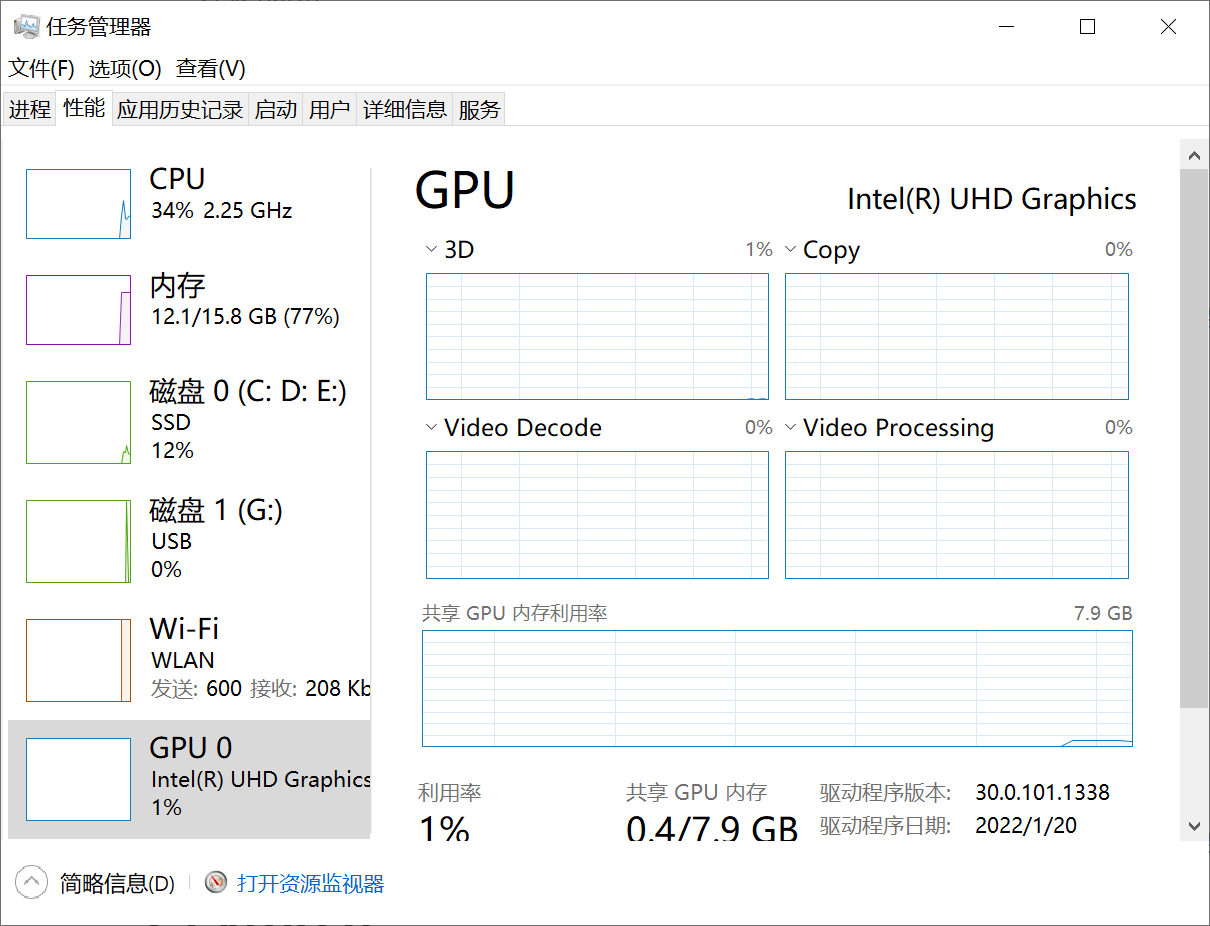
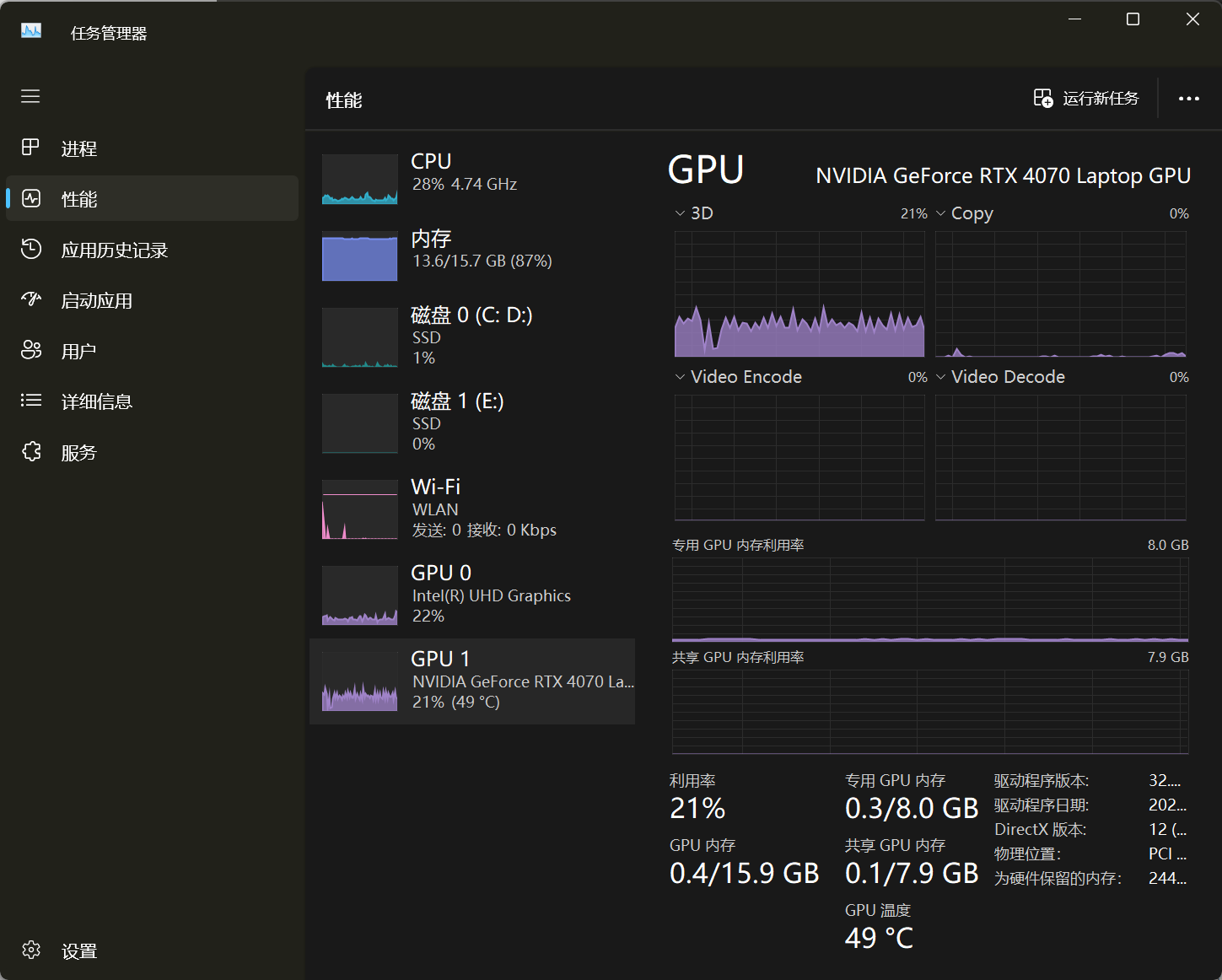
即可知道自己是什么显卡。只有英伟达的显卡才可以使用GPU版Pytorch,且显存最好>=6GB。上图说明没有英伟达显卡,只能使用CPU版PyTorch;下图有英伟达显卡,显存8GB,可以使用GPU版PyTorch。
2.1.2.清理电脑里的旧环境
推荐视频:Python深度学习:安装Anaconda、PyTorch(GPU版)库与PyCharm_哔哩哔哩_bilibili,P1
在此之前,可能有的读者学习过Python。我们需要把之前的环境都清理干净,重新配置新环境。下载一个名为Everything的小工具,启动后等待20秒初始化。
在Everything中搜索Uninstall-Anaconda ,这是Anaconda的卸载程序。如果之前下载过Anaconda,可以通过此程序卸载。
在Everything中搜索.condarc、jupyter、 ipython、 continuum、 matplotlib、 anaconda 以及 conda 的文件,仅删除C盘中的即可。
打开系统环境变量,将Python路径从Path中移除,否则可能会在后续安装Anaconda时无法配置Anaconda的环境变量。
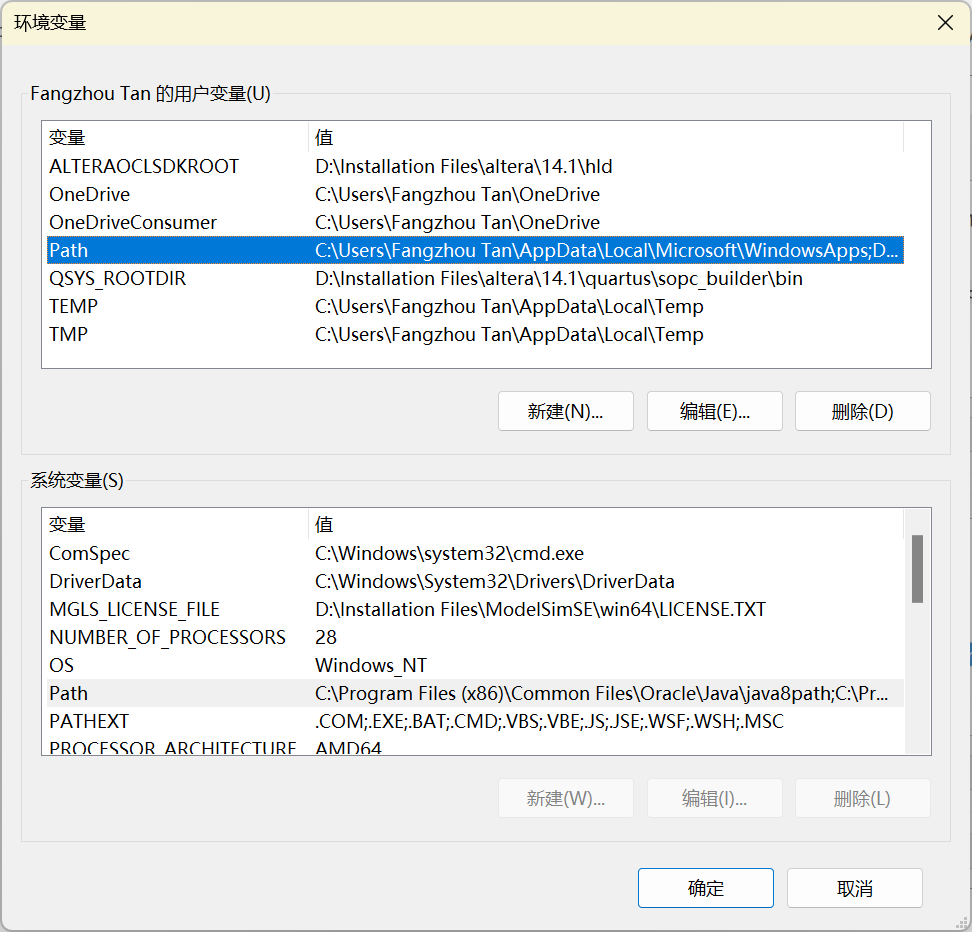
2.1.安装Anaconda
打开Anaconda官网,输入邮箱,会给你发过去下载链接。然后点击Download即可直接进行下载:
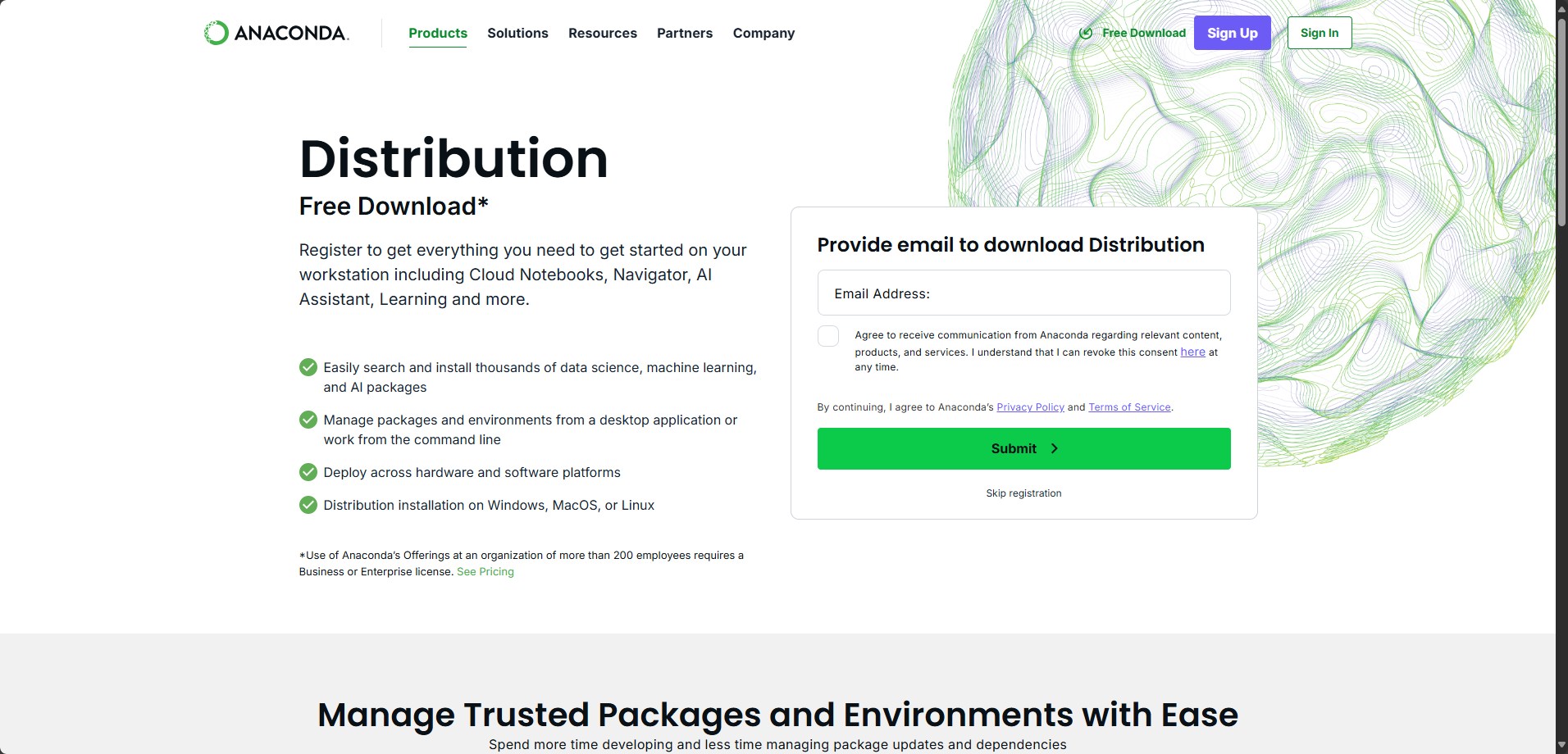
当然,也可以[下载](Anaconda Distribution release notes — Anaconda documentation)较旧版本的Anaconda以获取更好的稳定性:
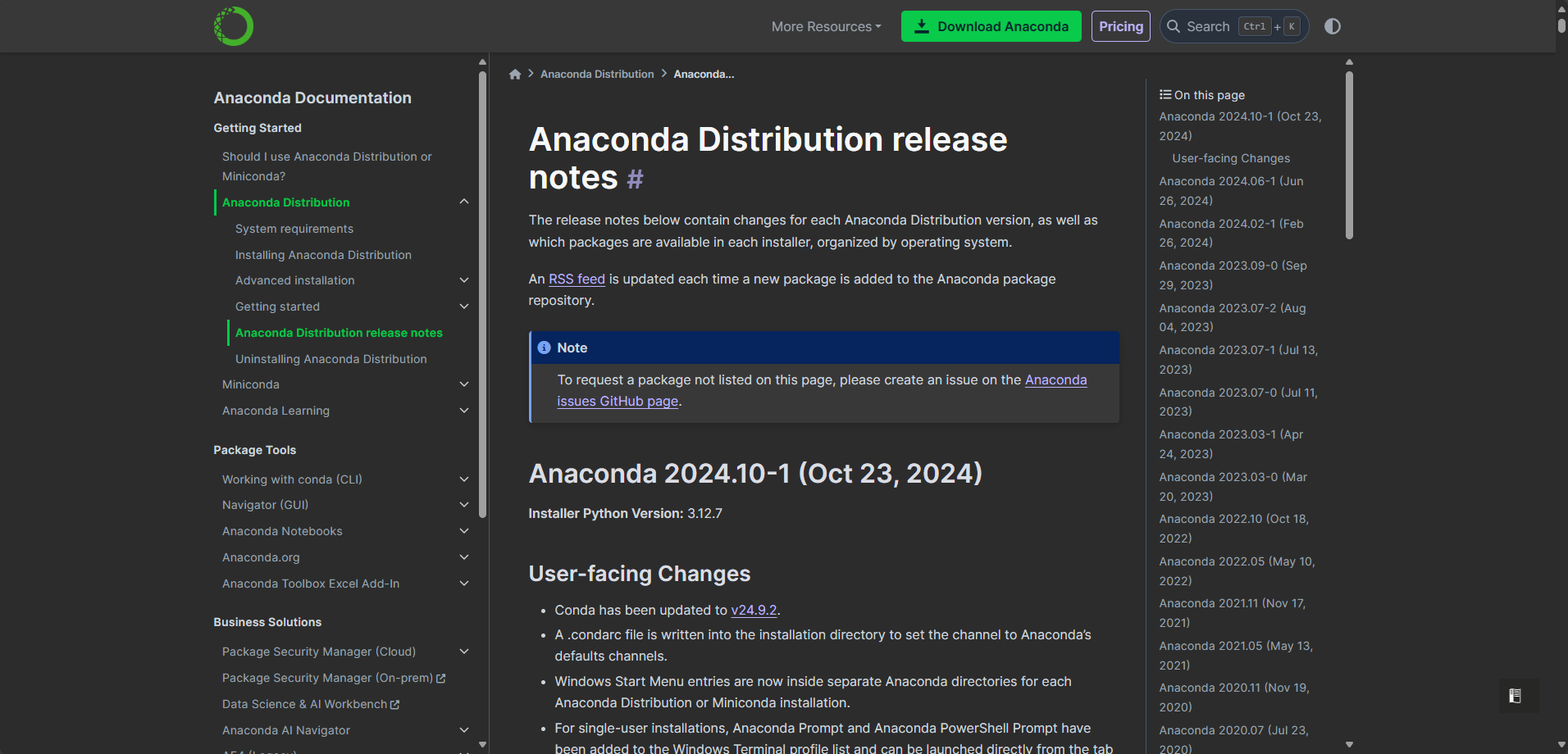
如果你不知道自己的windows是多少位,可以打开系统设置进行查看:
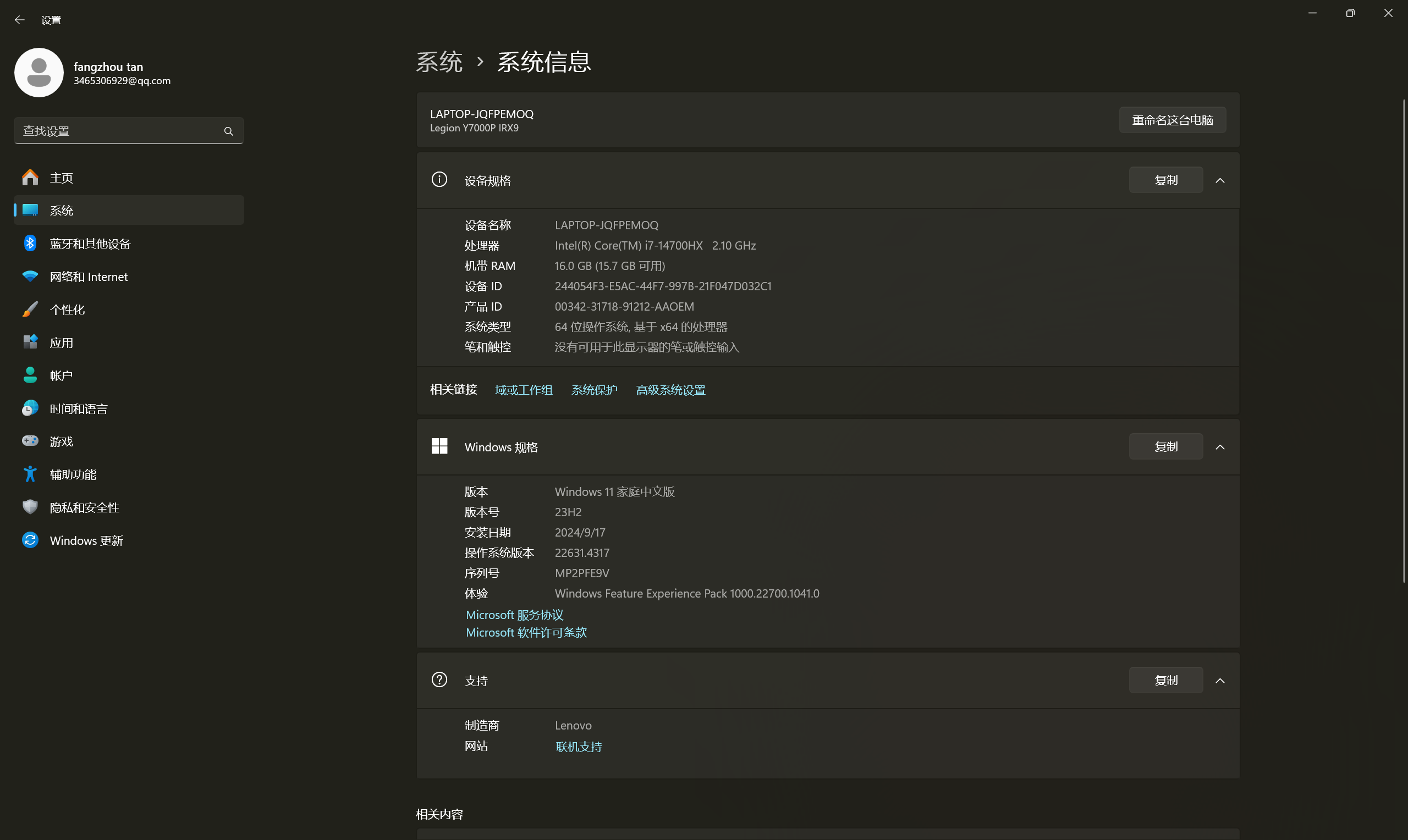
然后下载对应版本即可。
安装Anaconda比较简单。安装在C盘D盘都可以,要留出足够的空间。**且不论安装到什么地方,都要记住这个安装路径,一会需要配置环境变量!**在安装老版本时可能遇到下图的选项卡,如果勾选了第一个选项卡,则会将 Anaconda3 添加到系统 PATH 环境变量中,显然官方也Not recommended,不勾即可。只勾选第二个选项卡,然后安装即可。
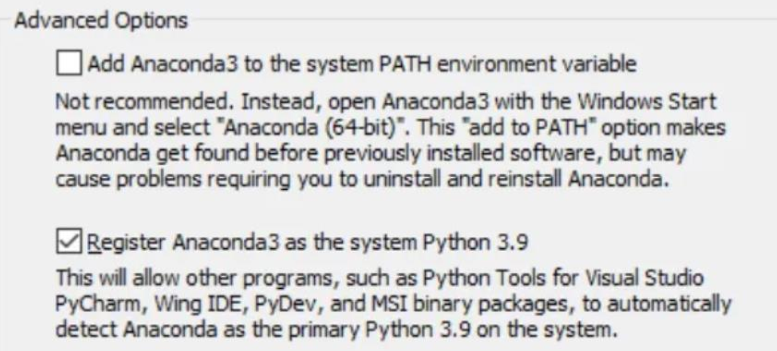
现版本的Anaconda安装是这样:
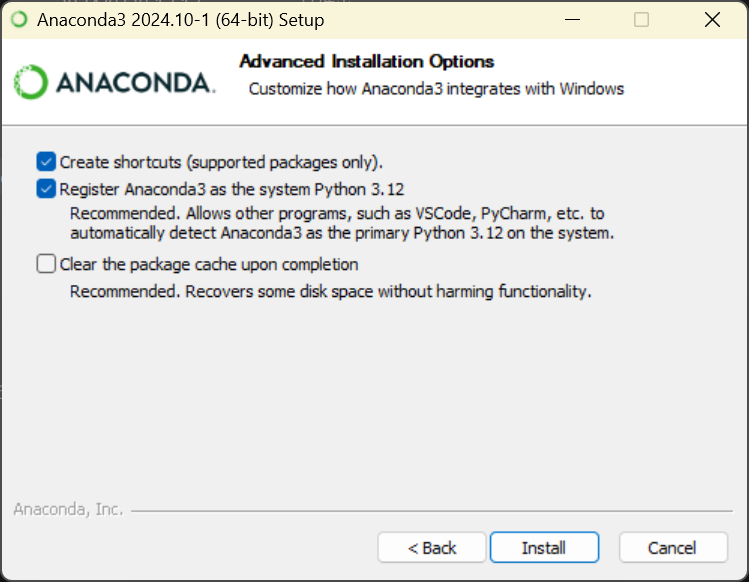
安装过程比较漫长,我在安装时进度条卡在90%约20分钟,耐心等待安装即可。
我们再次打开环境变量,将Anaconda添加到系统环境变量中(注意不是用户变量)。找到系统变量——Path——编辑,将...\Anaconda、...\Anaconda\Scripts与...\Anaconda\Library\bin 添加到Path中即可(...为刚刚Anaconda的安装路径)。
我们可以把“Jupyter Notebook (Anaconda)”和“Anaconda Prompt (Anaconda)”添加到桌面快捷方式。打开开始,从最近添加中找到Anaconda,右键单击,选择更多,然后打开文件位置:
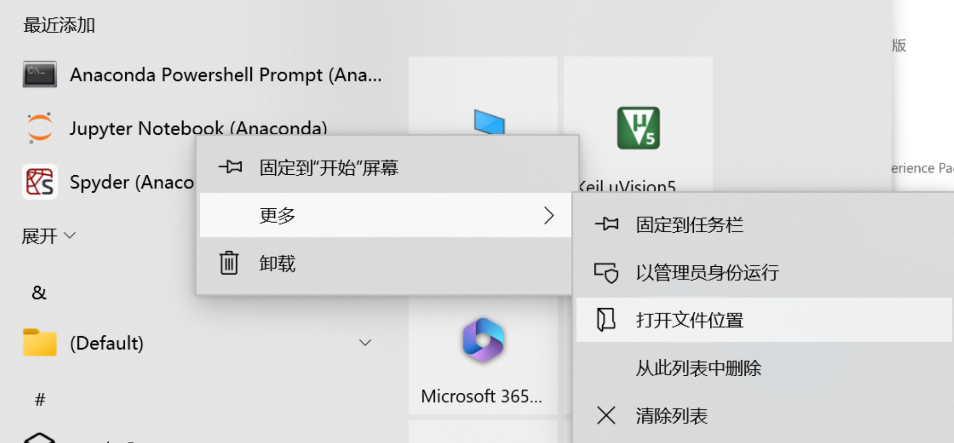
打开后如图所示:
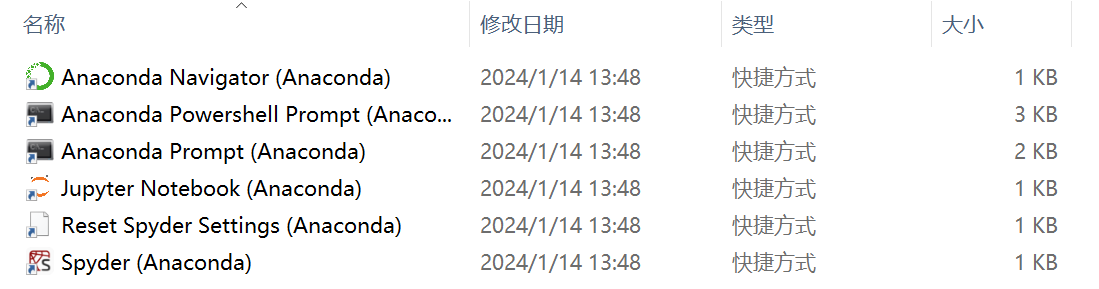
把第三个(Anaconda Prompt (Anaconda))和第四个(Jupyter Notebook (Anaconda)),右键单击,选择发送到——桌面快捷方式即可。第二个(Anaconda Powershell Prompt (Anaconda))和第三个功能差不多,第二个的功能更加强大,但是我们日常使用第三个已经足够了。具体是用第二个还是第三个,看个人喜好即可。第一个(Anaconda Navigator (Anaconda))是Anaconda的图形界面,可以直观看到自己的虚拟环境,缺点是在图形界面里进行安装包之类的操作会有些慢,看个人喜好,也可以添加到桌面快捷方式。
打开Prompt,默认是在Anaconda的base环境下。这个环境是安装Anaconda时就配置好的,无需额外配置。我们一般会自己创建新的虚拟环境,常用指令如下:
# 清屏
cls
# base 环境下的操作
## 列出所有的环境
conda env list
## 创建名为“环境名” 的虚拟环境,并指定 Python 的版本
conda create -n 环境名 python=3.9
## 删除名为“环境名” 的虚拟环境
conda remove -n 环境名 --all
## 进入名为“环境名”的虚拟环境
conda activate 环境名
# 虚拟环境内的操作
## 列出当前环境下的所有库
conda list
## 安装 NumPy 库,并指定版本 1.21.5
pip install numpy==1.21.5 -i https://pypi.tuna.tsinghua.edu.cn/simple
## 安装 Pandas 库,并指定版本 1.2.4
pip install Pandas==1.2.4 -i https://pypi.tuna.tsinghua.edu.cn/simple
## 安装 Matplotlib 库,并指定版本 3.5.1
pip install Matplotlib==3.5.1 -i https://pypi.tuna.tsinghua.edu.cn/simple
## 查看当前环境下某个库的版本(以 numpy 为例)
pip show numpy
## 退出虚拟环境
conda deactivate
如果你有过Python学习的基础,或者是细心观察了刚刚的常用指令,会发现我们是从清华源下载各种包。默认情况下,Anaconda都是从国外服务器下载包,而由于众所周知的原因,这样下载往往比较慢,所以我们会换源下载。
在Anaconda Prompt命令行中输入指令conda config --get,即可看到我们默认下载途径是defaults:
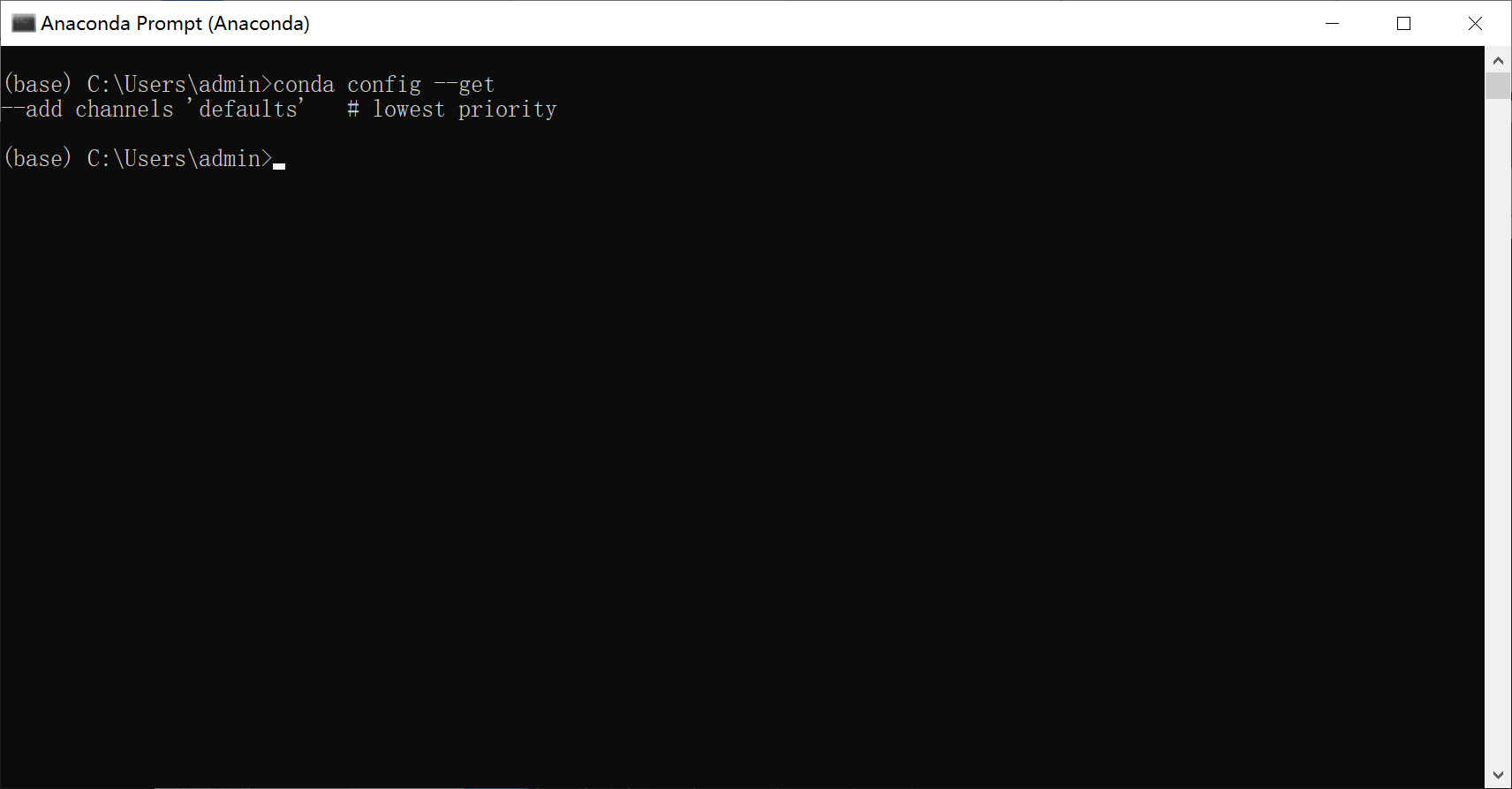
如果我们在创建虚拟环境时,直接指定下载源(下载通道channels),那在后续的下载中就不用每条指令都进行换源了:
## 创建名为“环境名” 的虚拟环境,并指定 Python 的版本,并指定下载源
conda create -n 环境名 python=3.9 -c https://mirrors.tuna.tsinghua.edu.cn/anaconda/pkgs/main
但是还是更推荐不更改默认下载地址,推荐使用刚刚这种方式:
## 安装 NumPy 库,并指定版本 1.21.5
pip install numpy==1.21.5 -i https://pypi.tuna.tsinghua.edu.cn/simple
更改默认地址后,有时会出现奇怪的错误。所以还是每次下载单独指定即可。
2.2.安装Pytorch
2.2.1.CPU版
注:这部分笔记时间为2024年02月,可能现在的安装过程会有小区别。
进入Pytorch官网,往下翻,找到这个表格:
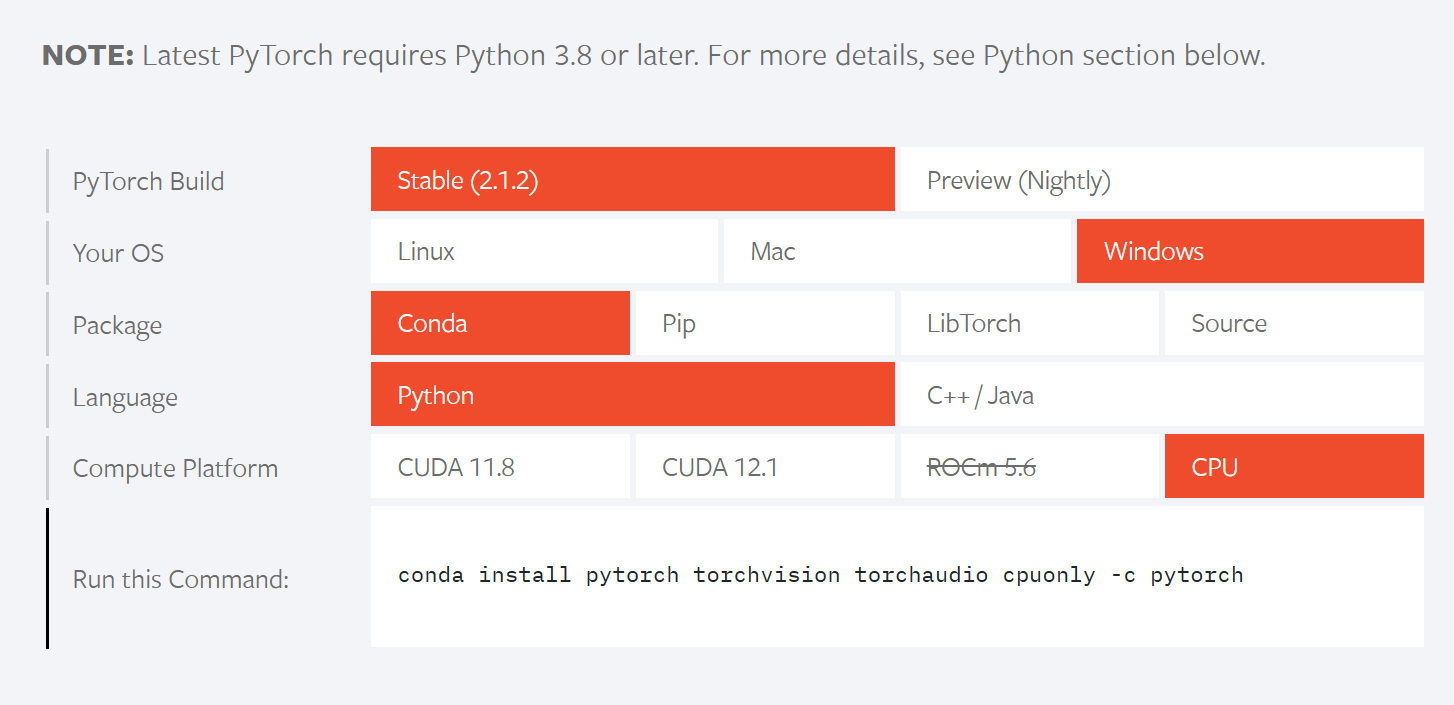
笔者选择的是稳定版、windows、Conda(也可以选择Pip)、CPU版本,可以看到为我们生成了下载命令:
conda install pytorch torchvision torchaudio cpuonly -c pytorch
我们进入Anaconda Prompt命令行,创建一个虚拟环境,命令如下:
conda create -n 环境名 python=3.9
进入该环境:
conda activate 环境名
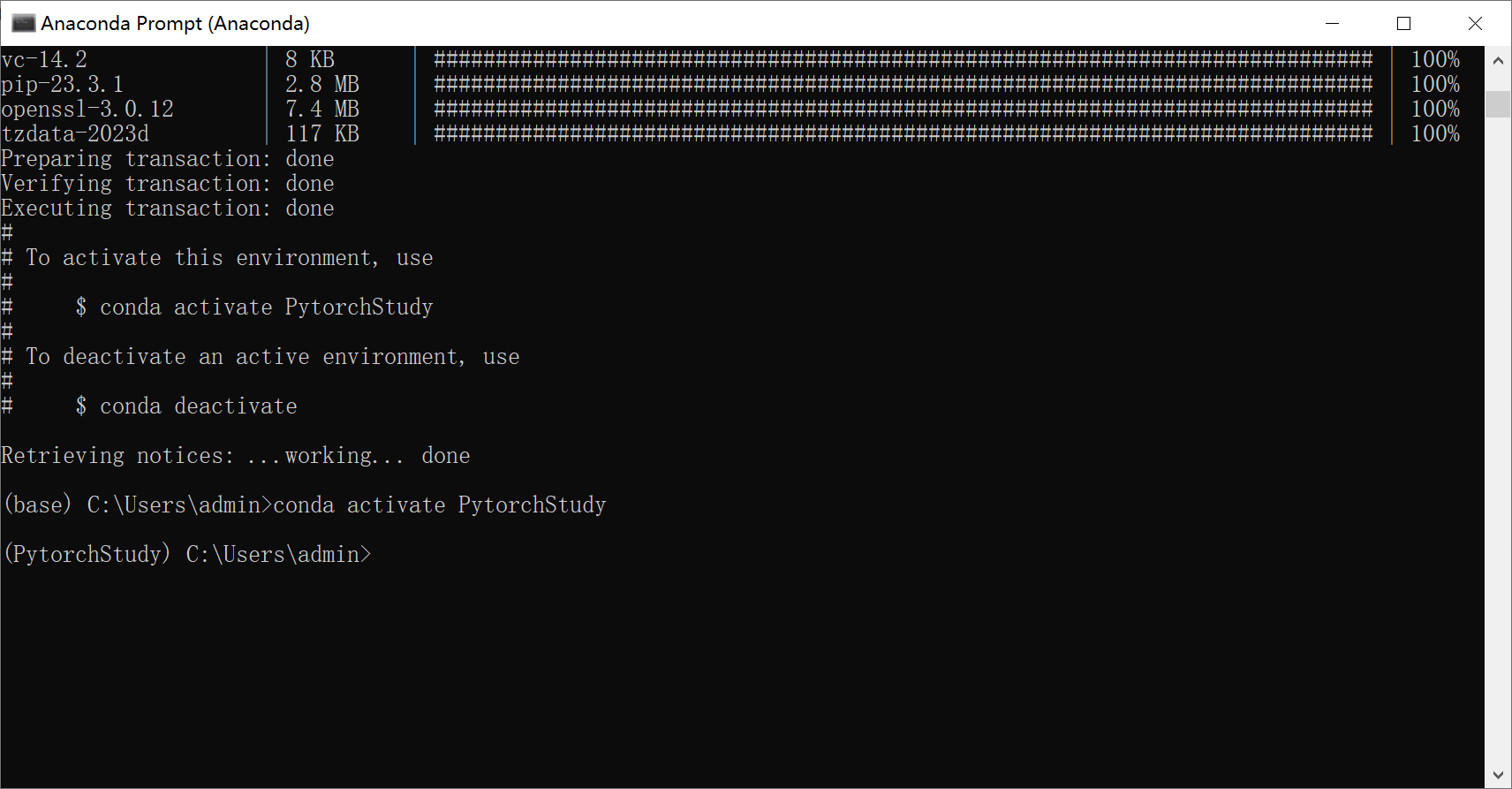
然后运行刚刚从网站上复制的指令:
conda install pytorch torchvision torchaudio cpuonly -c pytorch
推荐科学上网,或者换源下载。下载完成后,再检查一下:
conda list
如果安装成功的话,列表会显示pytorch。如下所示:
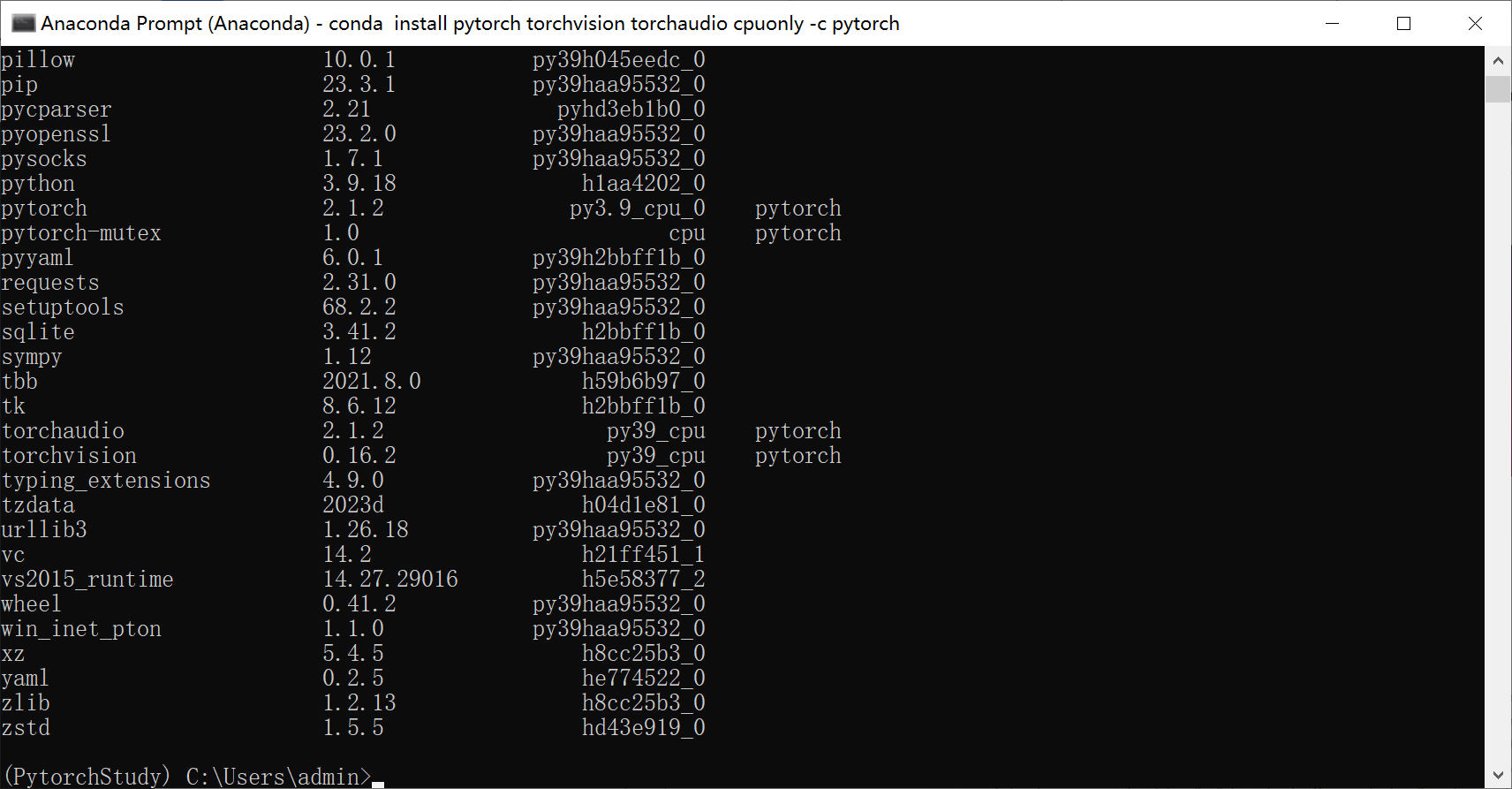
安装成功。
下面验证一下Pytorch能否被Python调用。在命令行输入:
python
如果已经成功激活Python解释器,会有三个>>>的标志,如下所示:
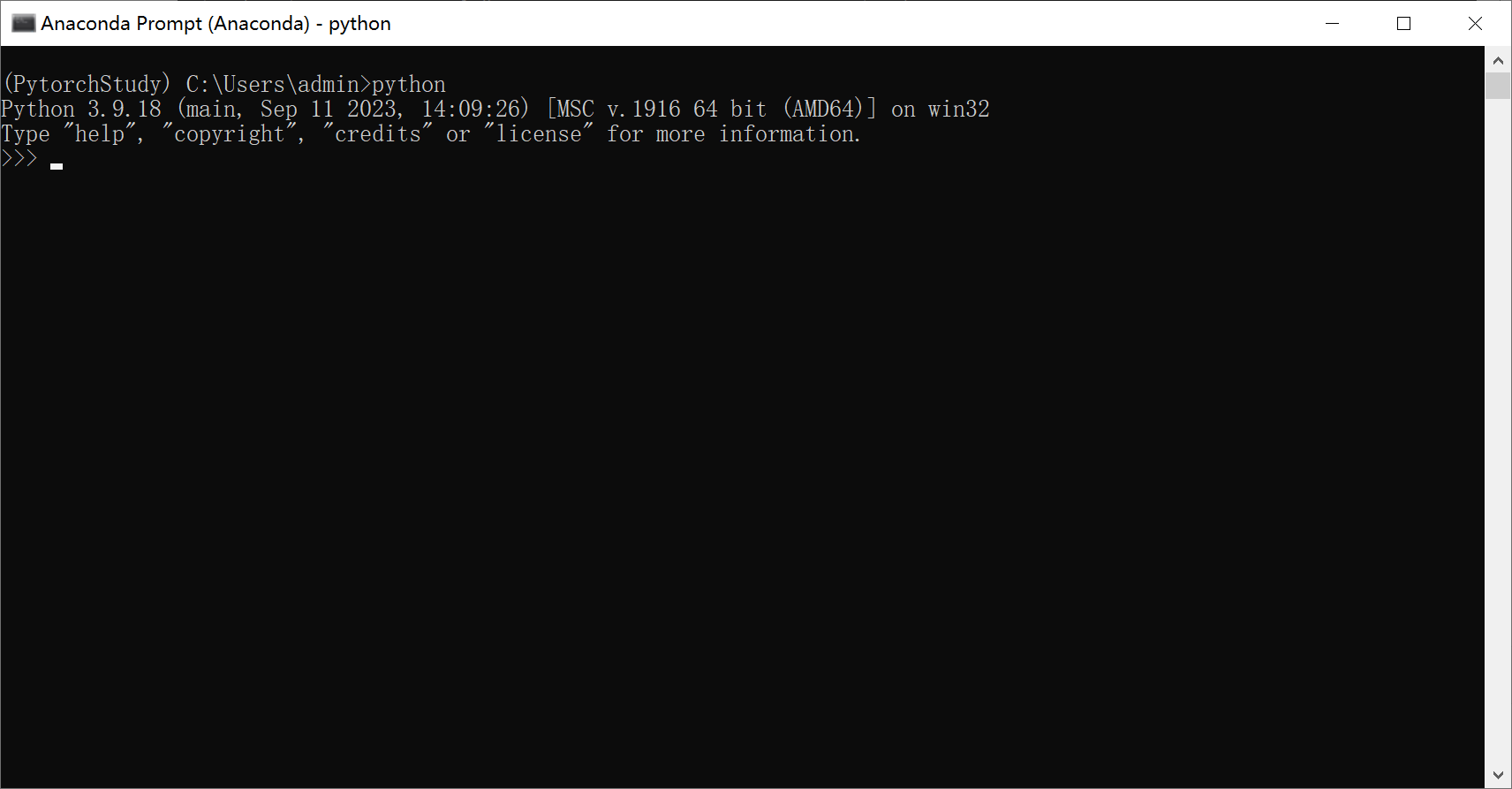
再在命令行输入:
import torch
torch.cuda.is_available()
如果显示False,则Pytorch的CPU版本已经安装成功了:
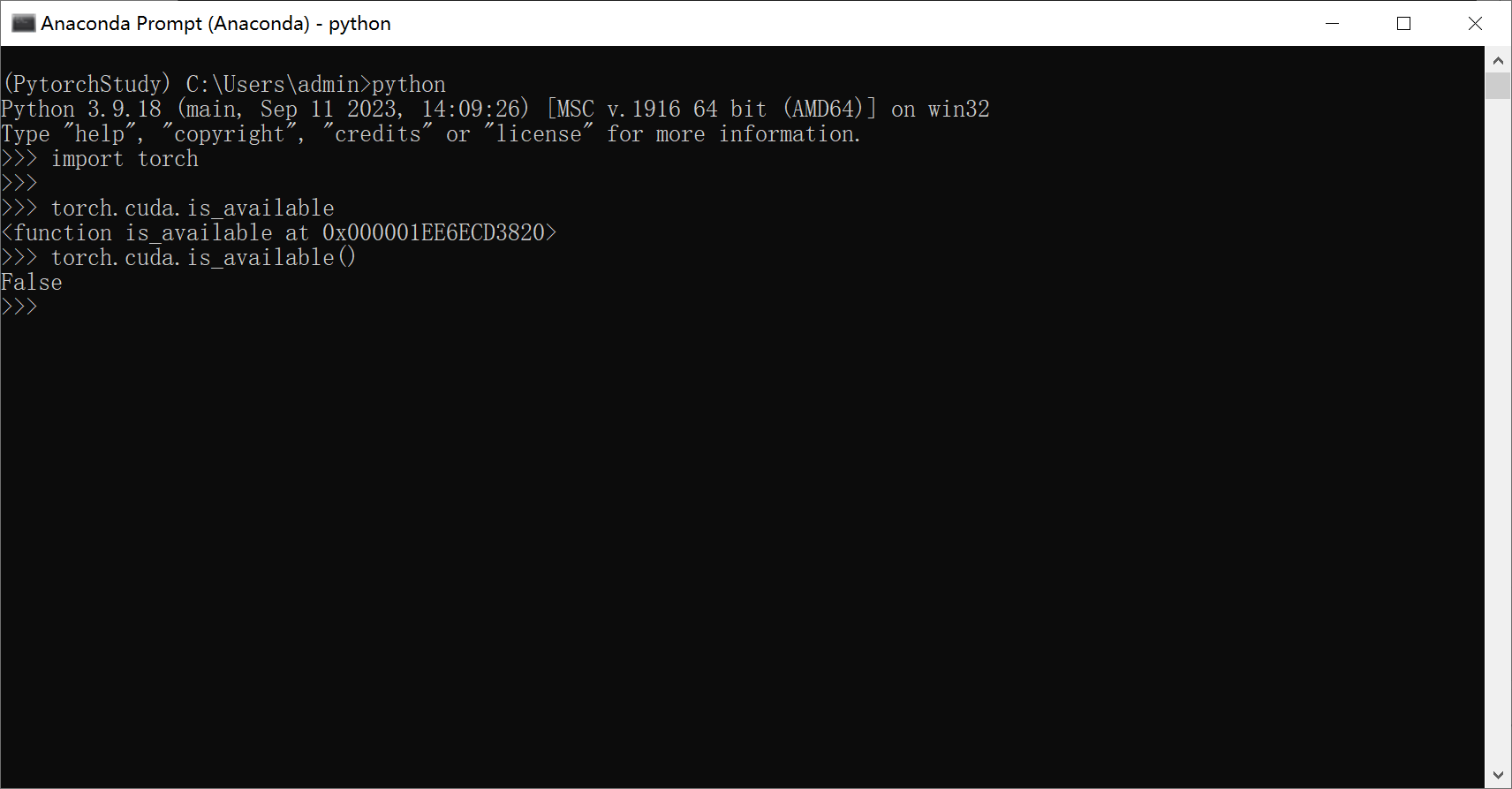
需要注意的是,import的是torch而非pytorch,函数torch.cuda.is_available()记得括号。
2.2.2.GPU版
英伟达显卡的运算平台是CUDA,PyTorch的下载组件中含有cudatoolkit,是CUDA的子集。一般要满足CUDA版本>cudatoolkit版本。
打开CMD命令行,输入:
nvcc -V
如果你已经安装了CUDA则会显示版本号,如果显示:
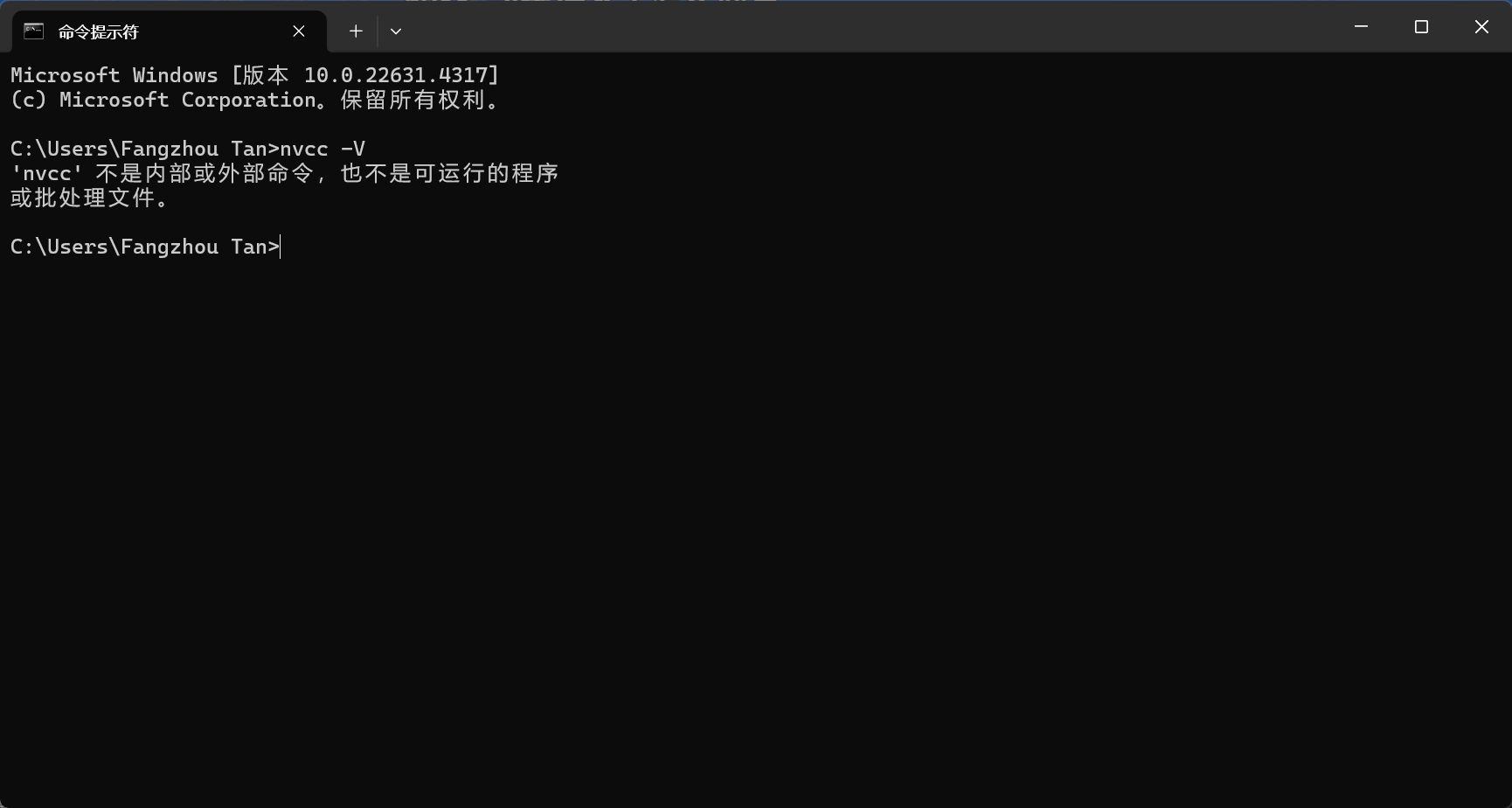
那就进入支线剧情了:安装CUDA。如果不需要,则可以直接跳过,看主线剧情。
支线剧情:安装CUDA
在CMD命令行中输入:
nvidia-smi.exe
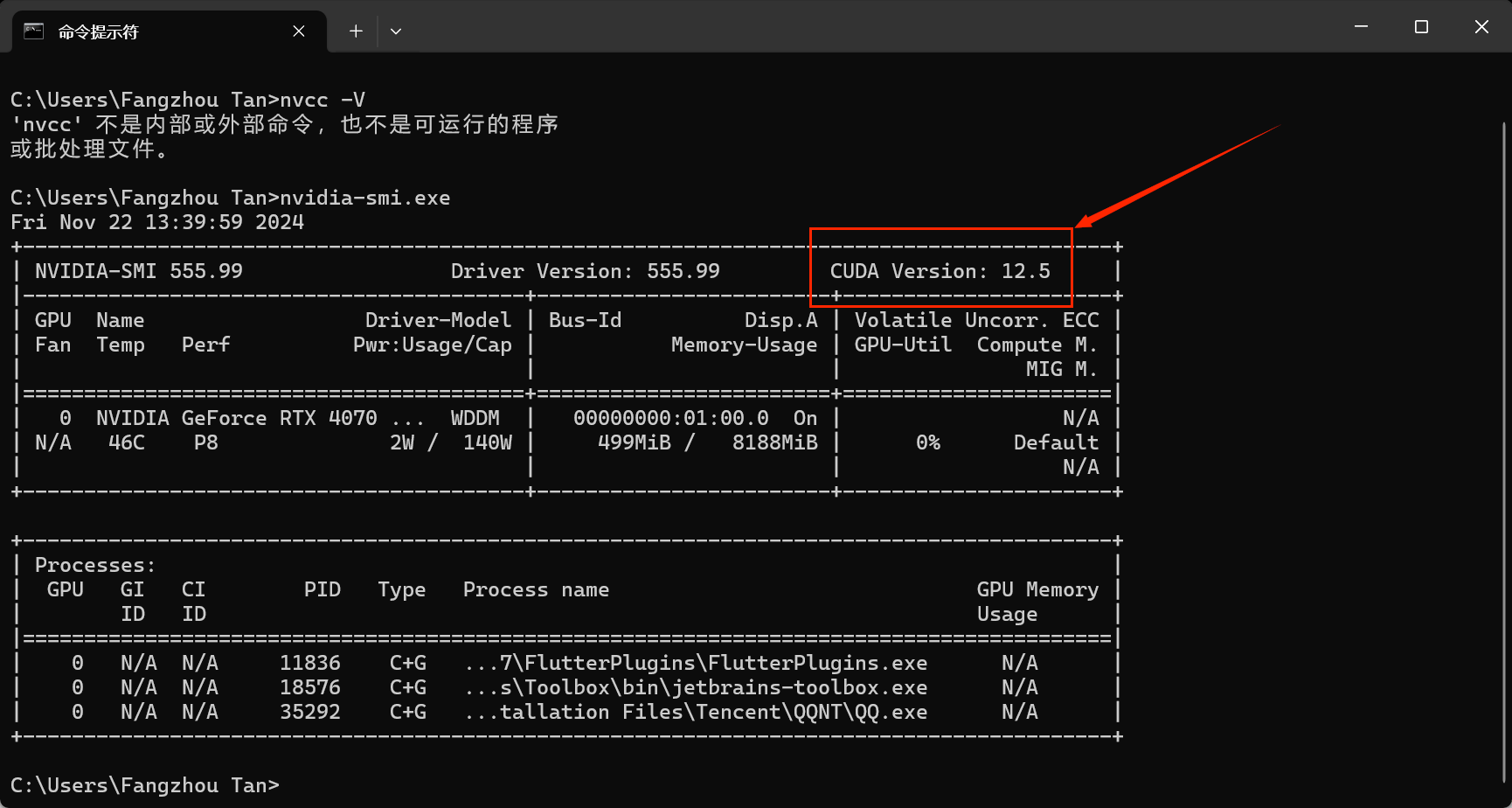
这个版本是你的显卡所支持的最高版本的CUDA!
进入CUDA Toolkit - Free Tools and Training | NVIDIA Developer,可以直接下载最新版:
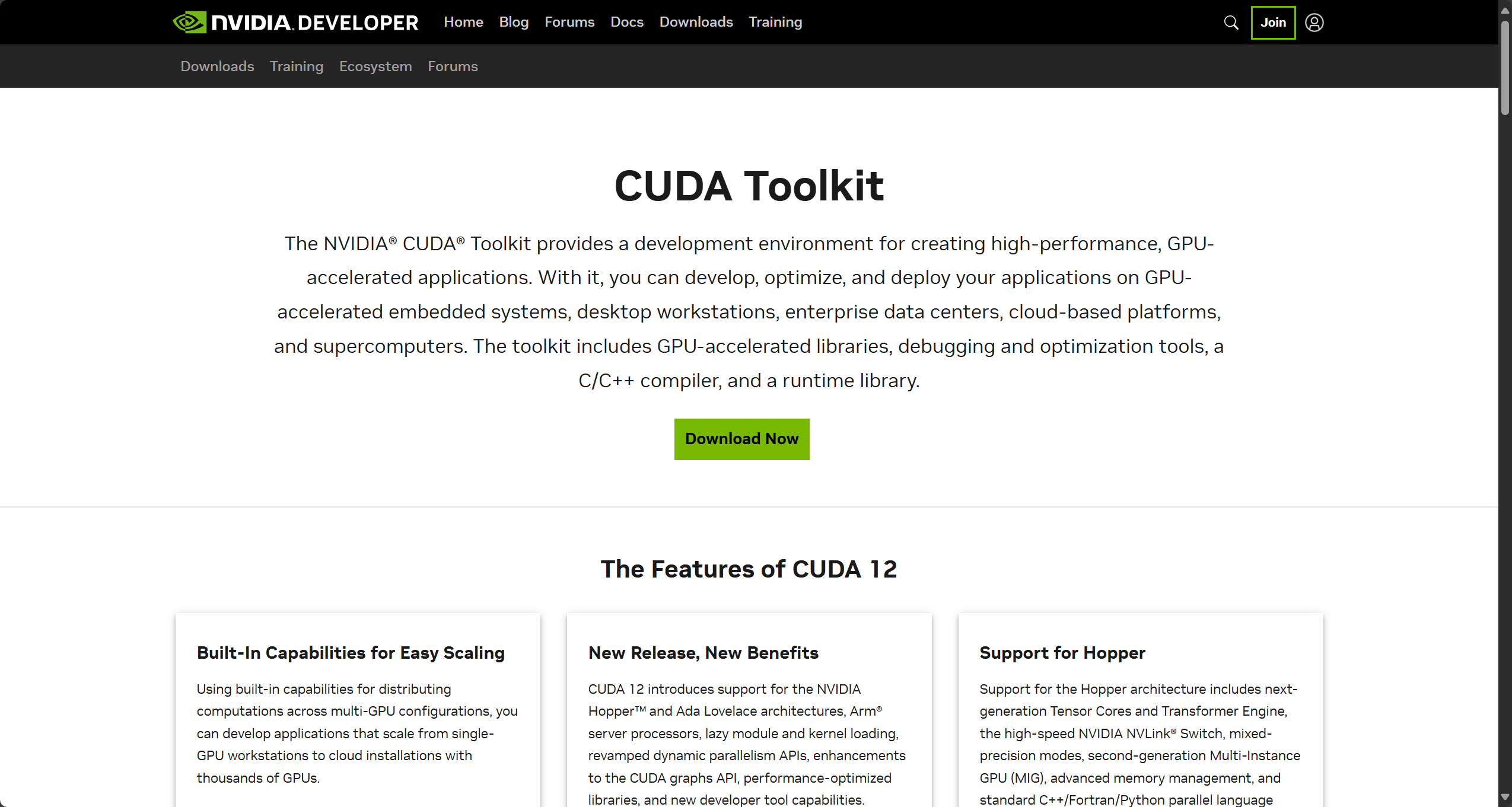
也可以进入CUDA Toolkit Archive | NVIDIA Developer下载老版:
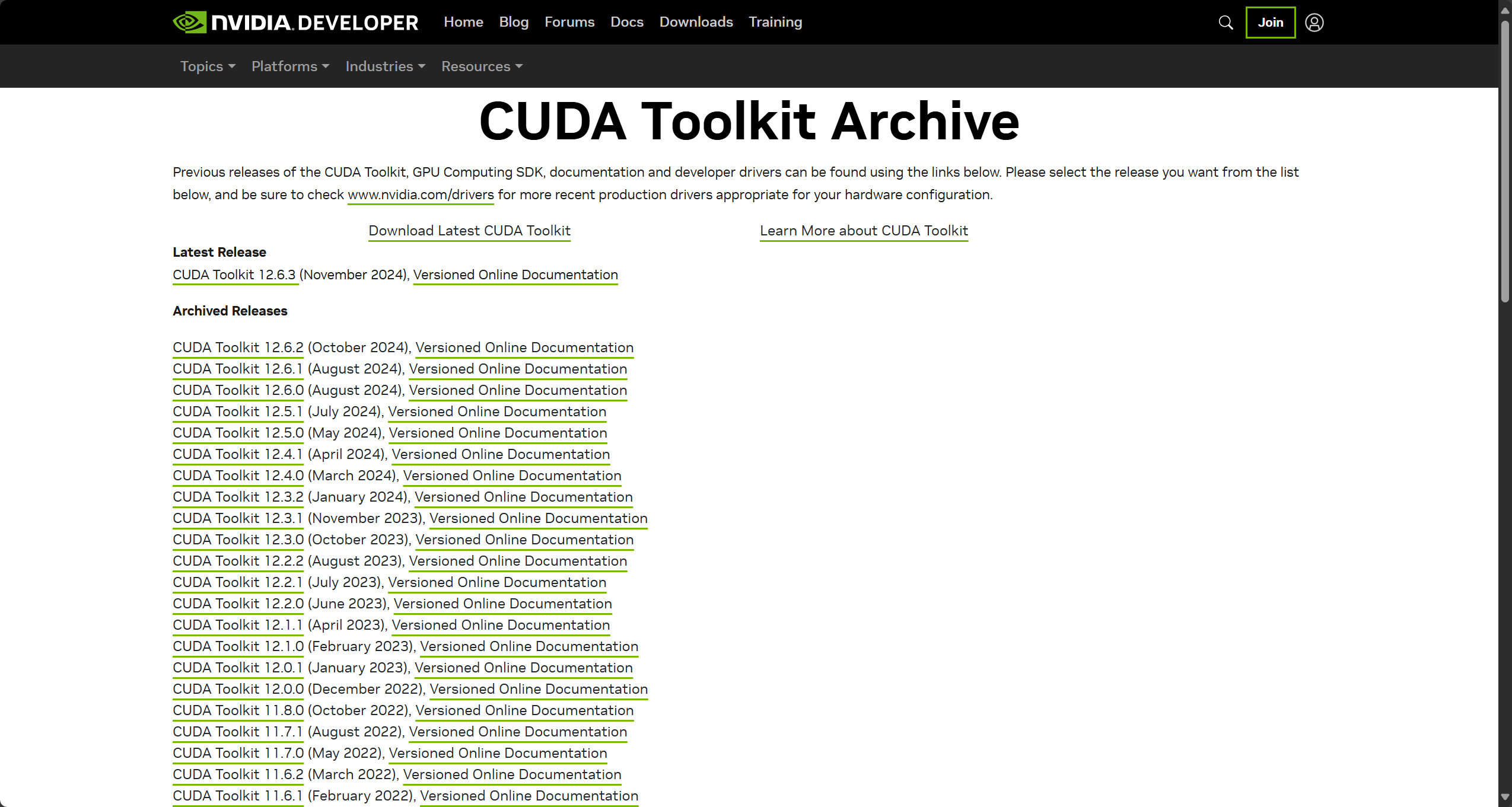
进入Pytorch官网,往下翻,找到这个表格:
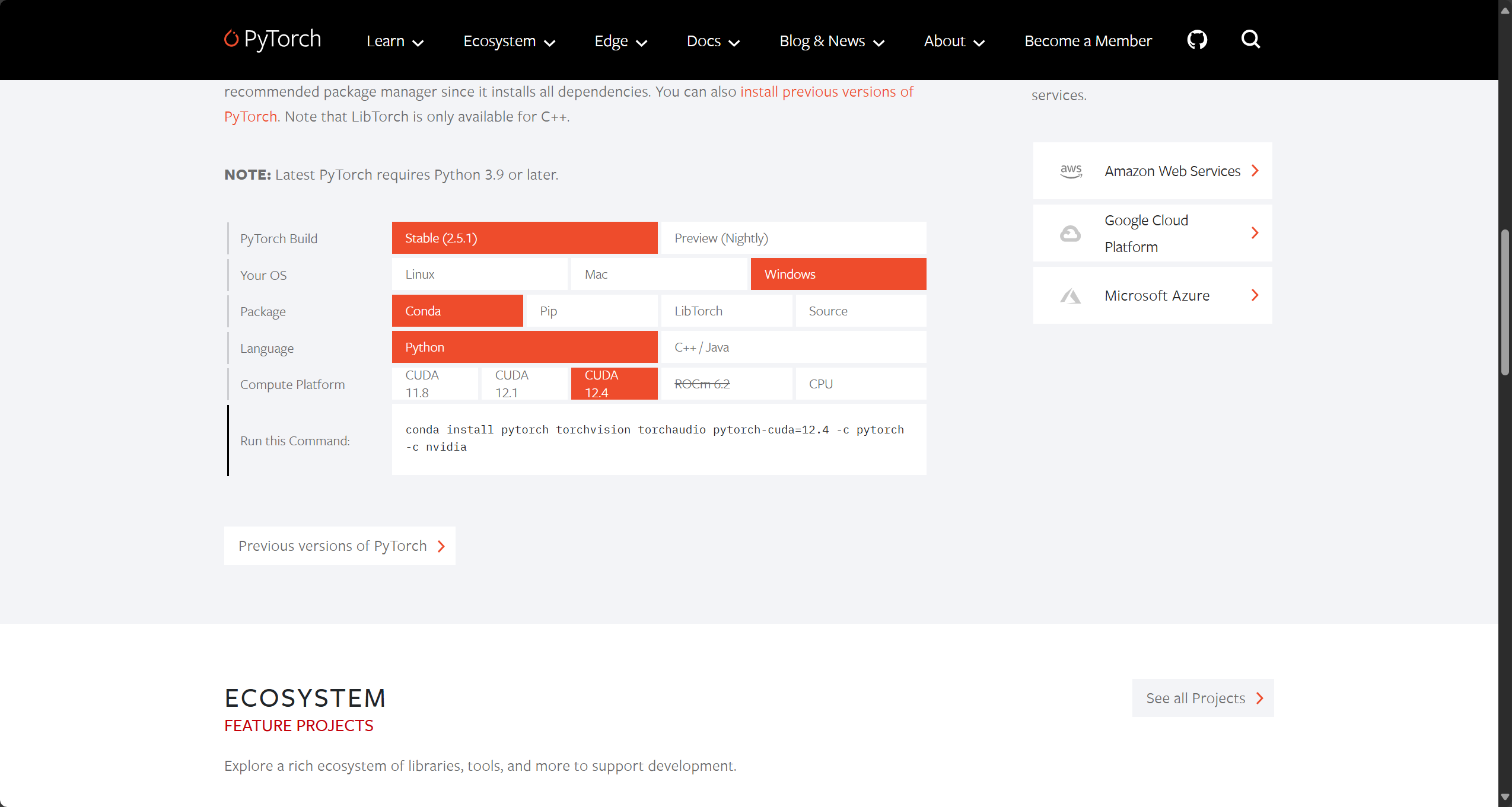
所以我选择下载12.4.1版本CUDA,跳转后选择如下:
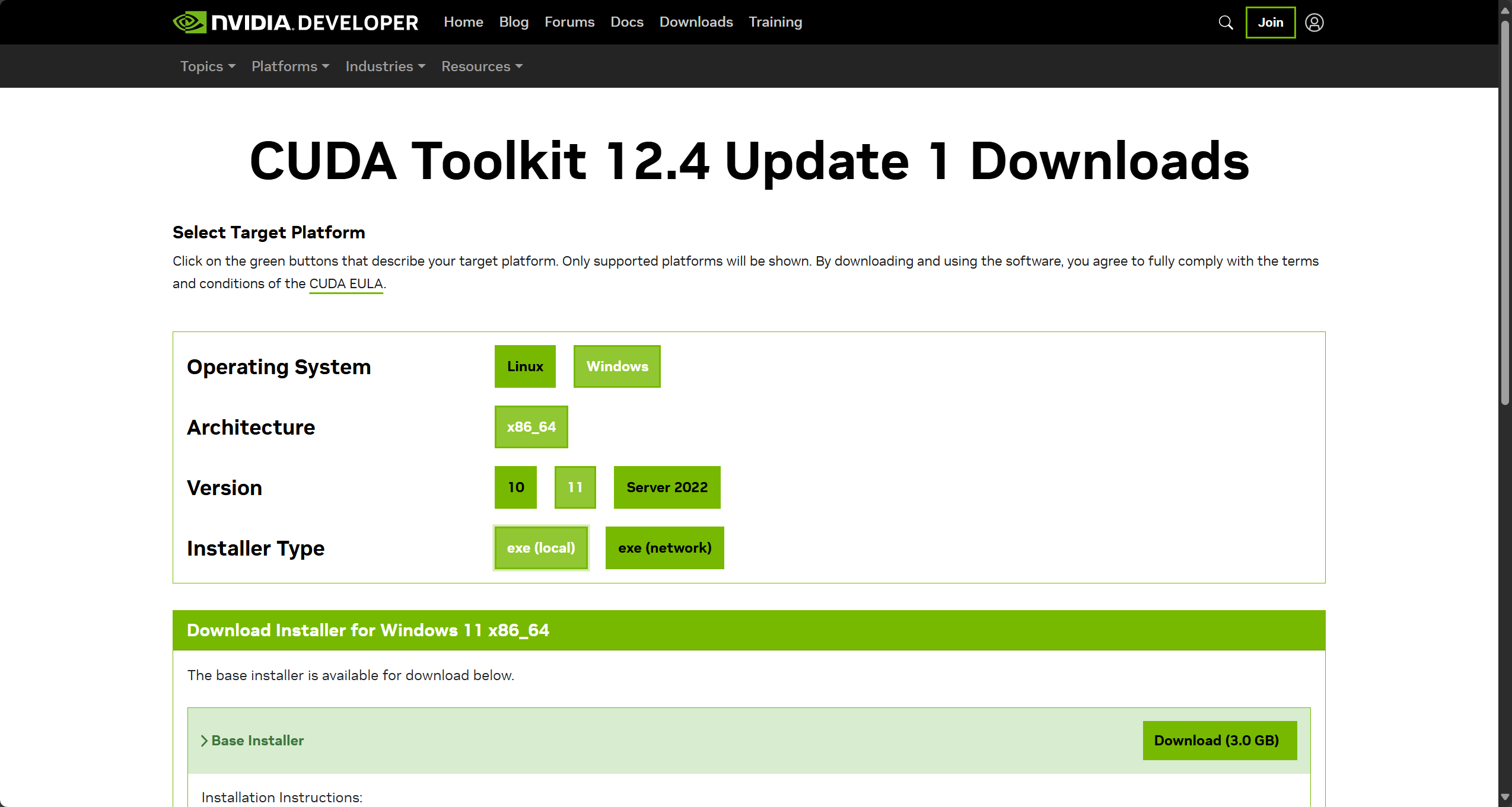
Version是你Windows版本。然后点击下载即可,这里下载的过程会比较久,耐心等待即可。
下载完毕,双击安装,我选择的安装路径如下:
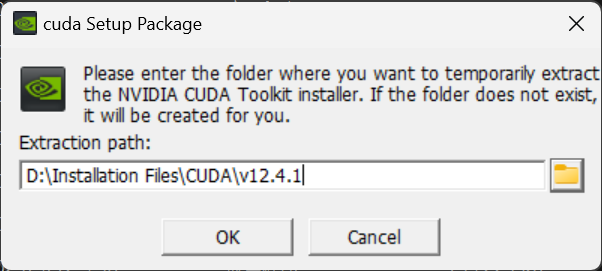
安装过程需要注意的点:
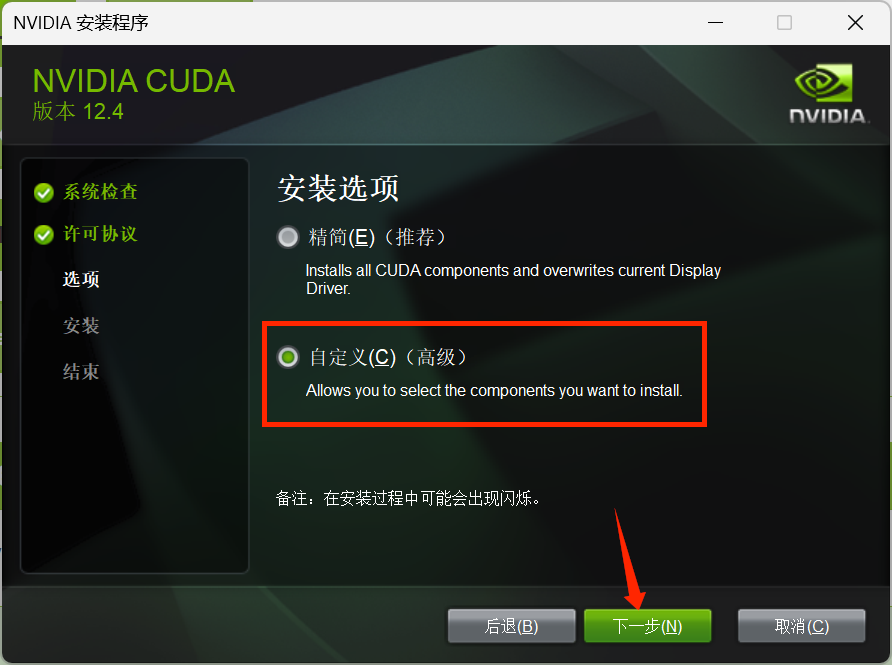
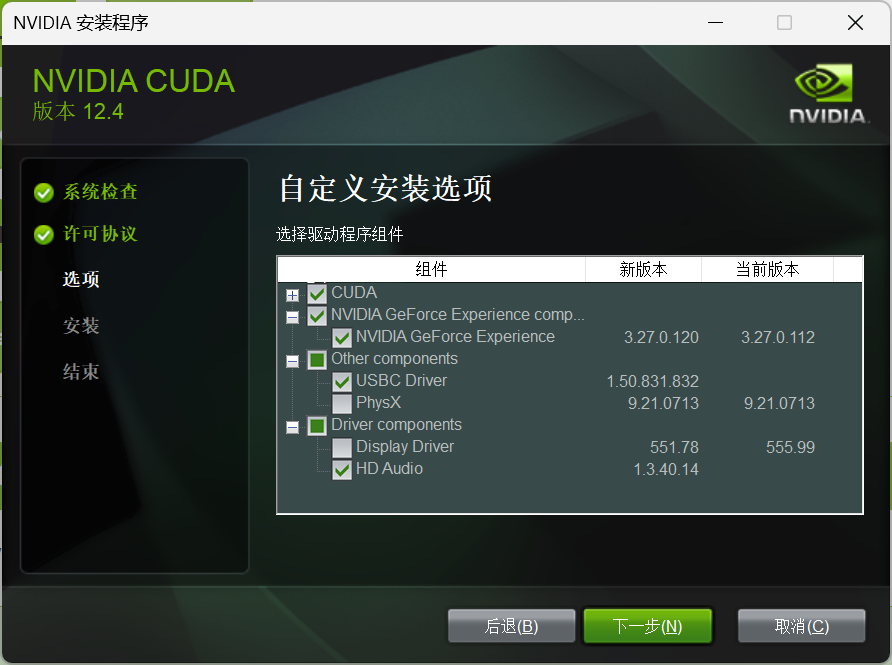
在选择组件时,我仅勾选了我电脑上没有的组件、我电脑有但是版本落后的组件,如上图所示。然后在CUDA中取消VS,如下所示:

如果你电脑上有VS,可以勾选;如果没有,一定不要勾选!
选择安装位置:
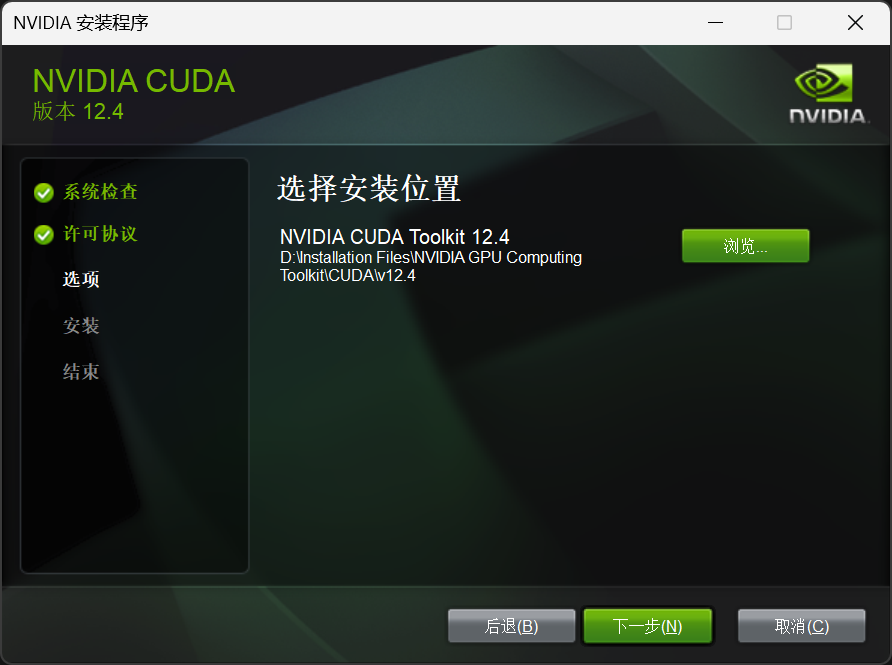
然后等待安装即可。安装完关闭窗口,回到CMD命令行,重新输入:
nvcc -V
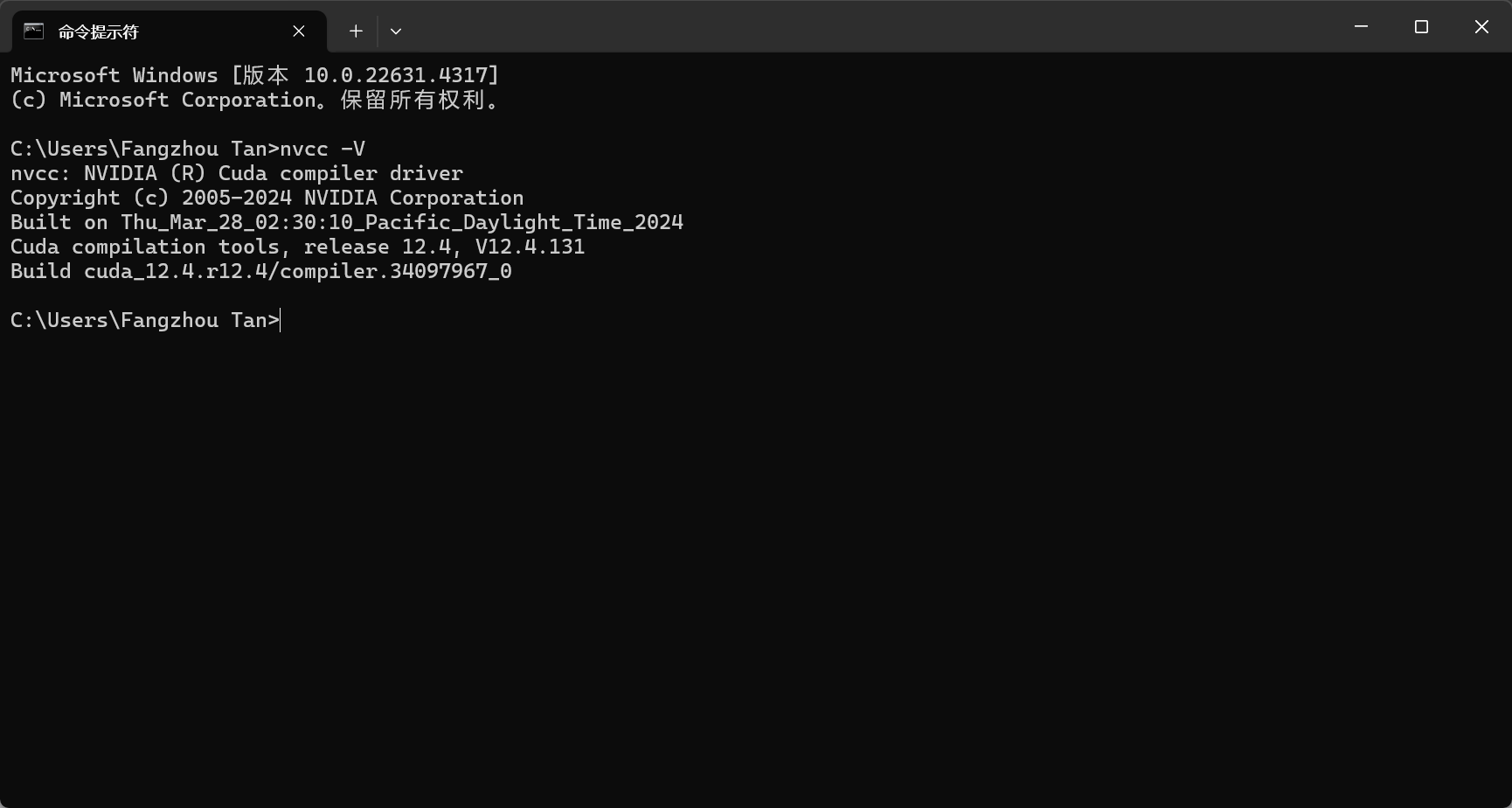
至此,完成CUDA安装。
有些教程还包括安装cudnn,实际上并不需要,PyTorch本身就包含了cudnn。
主线剧情:安装PyTorch
笔者选择的是稳定版、windows、Conda(也可以选择Pip)、CUDA12.4版本,可以看到为我们生成了下载命令:
conda install pytorch torchvision torchaudio pytorch-cuda=12.4 -c pytorch -c nvidia
我们进入Anaconda Prompt命令行,创建一个虚拟环境,命令如下:
conda create -n 环境名 python=3.9
进入该环境:
conda activate 环境名
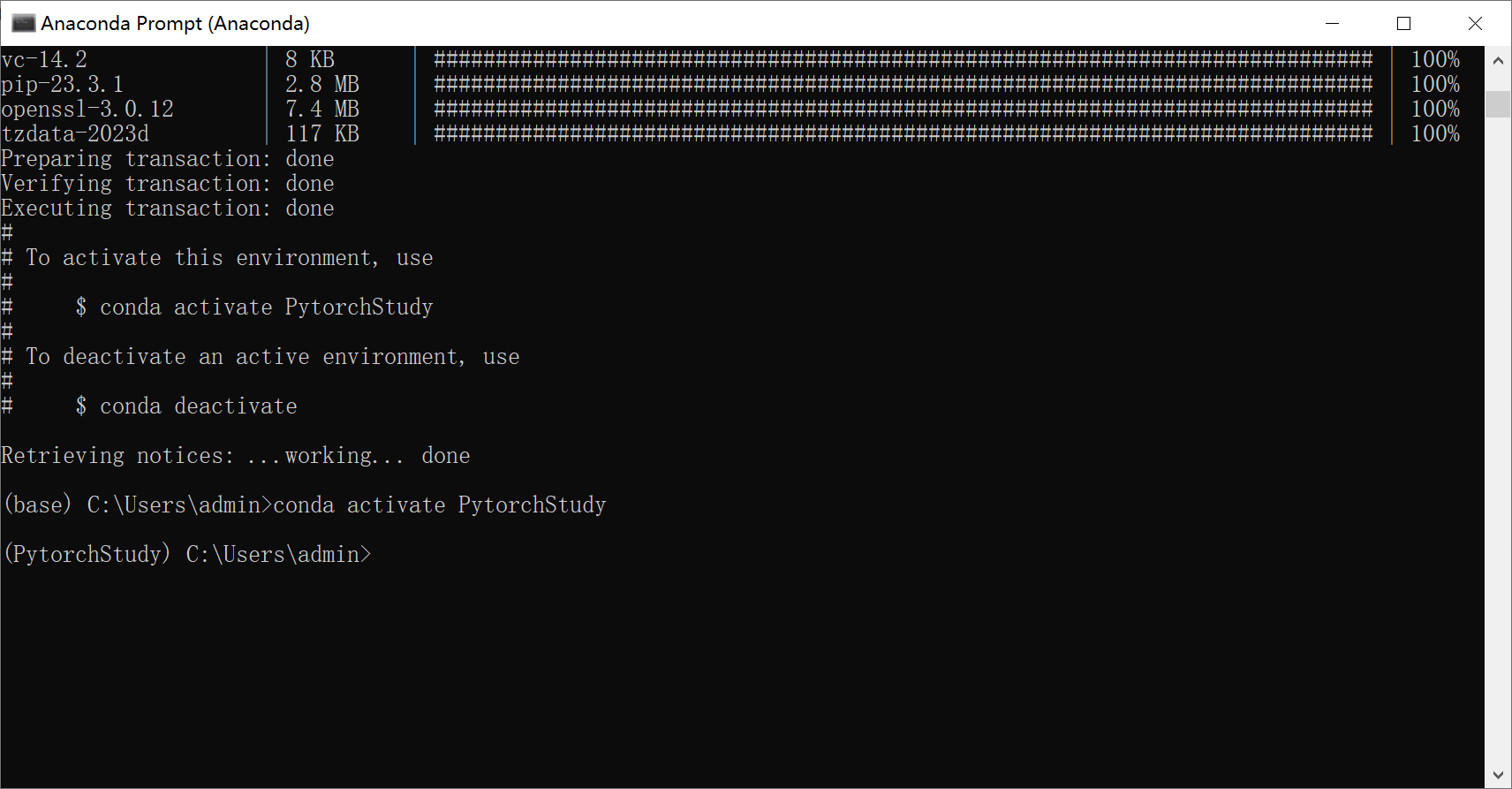
然后运行刚刚从网站上复制的指令:
conda install pytorch torchvision torchaudio pytorch-cuda=12.4 -c pytorch -c nvidia
推荐科学上网,或者换源下载。若换源,则输入:
conda install pytorch torchvision torchaudio pytorch-cuda=12.4 -c nvidia -c https://mirrors.tuna.tsinghua.edu.cn/anaconda/cloud/pytorch/win-64/
下载完成后,再检查一下:
conda list
如果安装成功的话,列表会显示pytorch。如下所示:
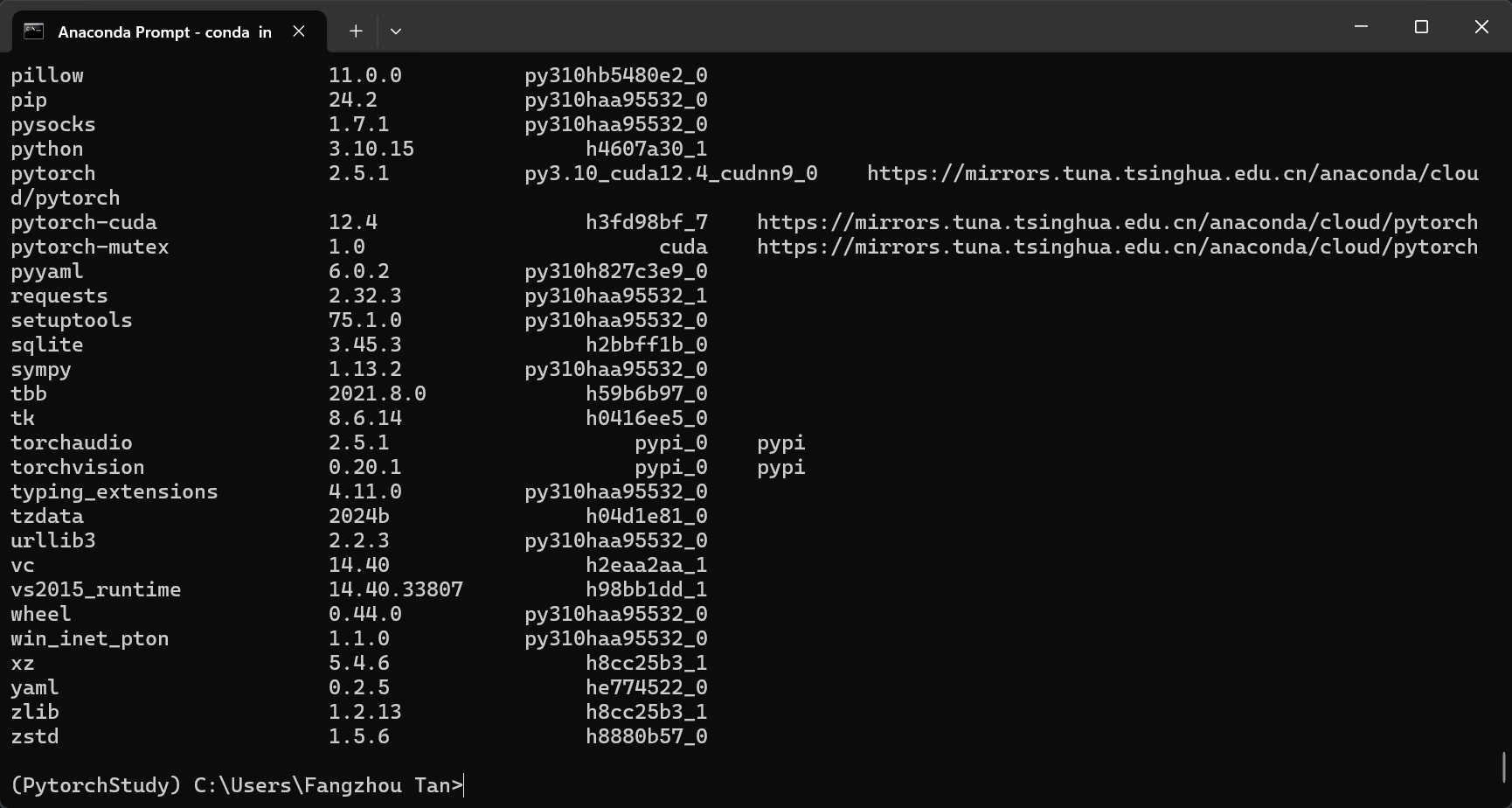
安装成功。
下面验证一下Pytorch能否被Python调用。在命令行输入:
python
如果已经成功激活Python解释器,会有三个>>>的标志,如下所示:
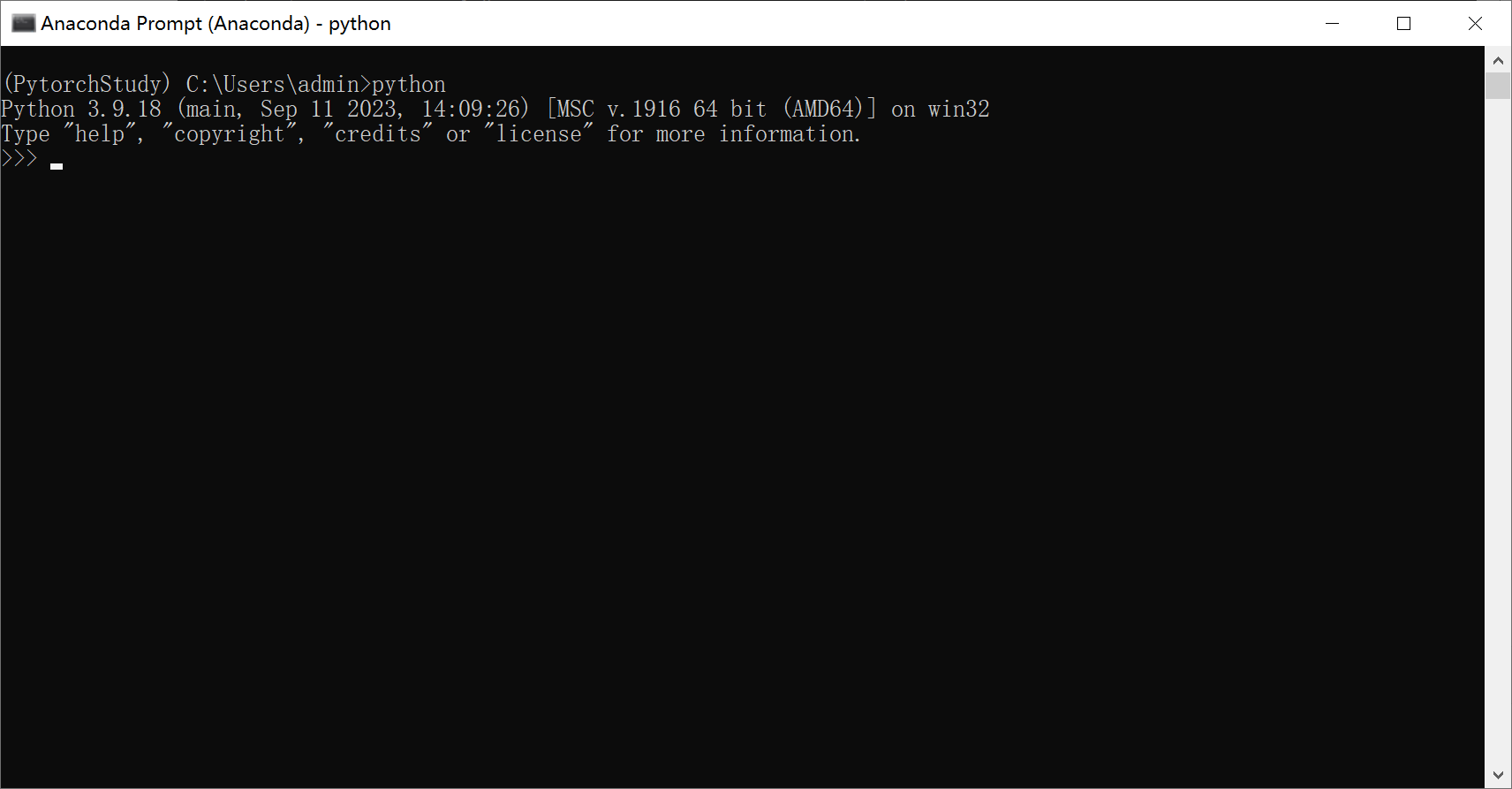
再在命令行输入:
import torch
torch.cuda.is_available()
如果显示True,则Pytorch的GPU版本已经安装成功了:
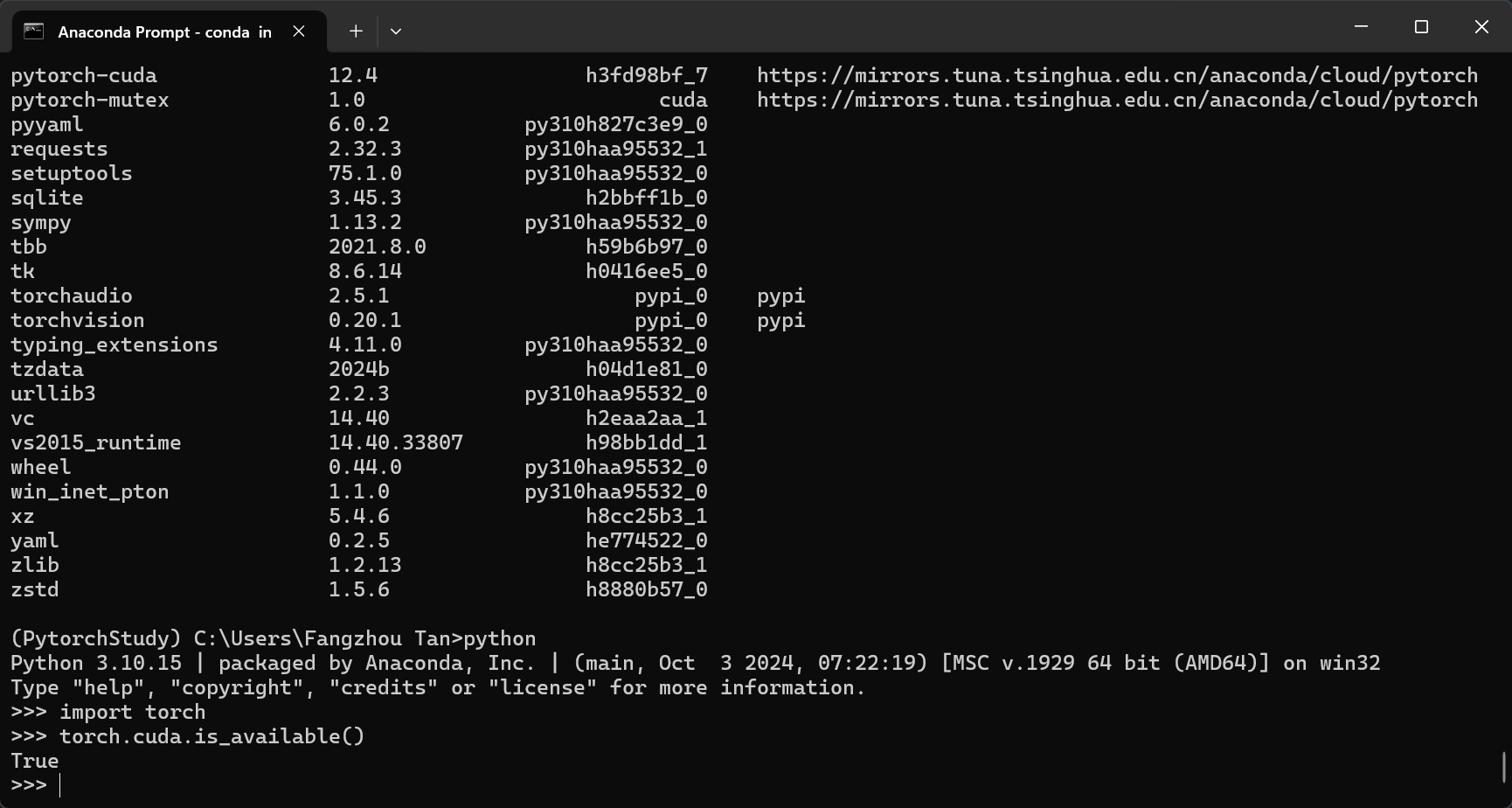
需要注意的是,import的是torch而非pytorch,函数torch.cuda.is_available()记得括号。
原谅我的懒惰,配GPU版的时候直接用了几个CPU版的图,但是无伤大雅,不耽误理解,不耽误配置
这个win11的UI是好看哈
2.3.安装PyCharm、配置环境
在Pycharm官网进行下载,分为Professional和Community Edition。可以通过购买或进行学生认证的方式使用Professional版本,当然免费的Community Edition也足够用,自行选择进行下载。当然,也可以下载一个JetBrains Toolbox,对Jetbrains的开发工具进行统一管理。不论是哪种方式,下载安装都非常简单,速度也很快。
打开Pycharm,新建一个工程。先在Location(位置)输入工程保存的地址,注意地址要全英文:
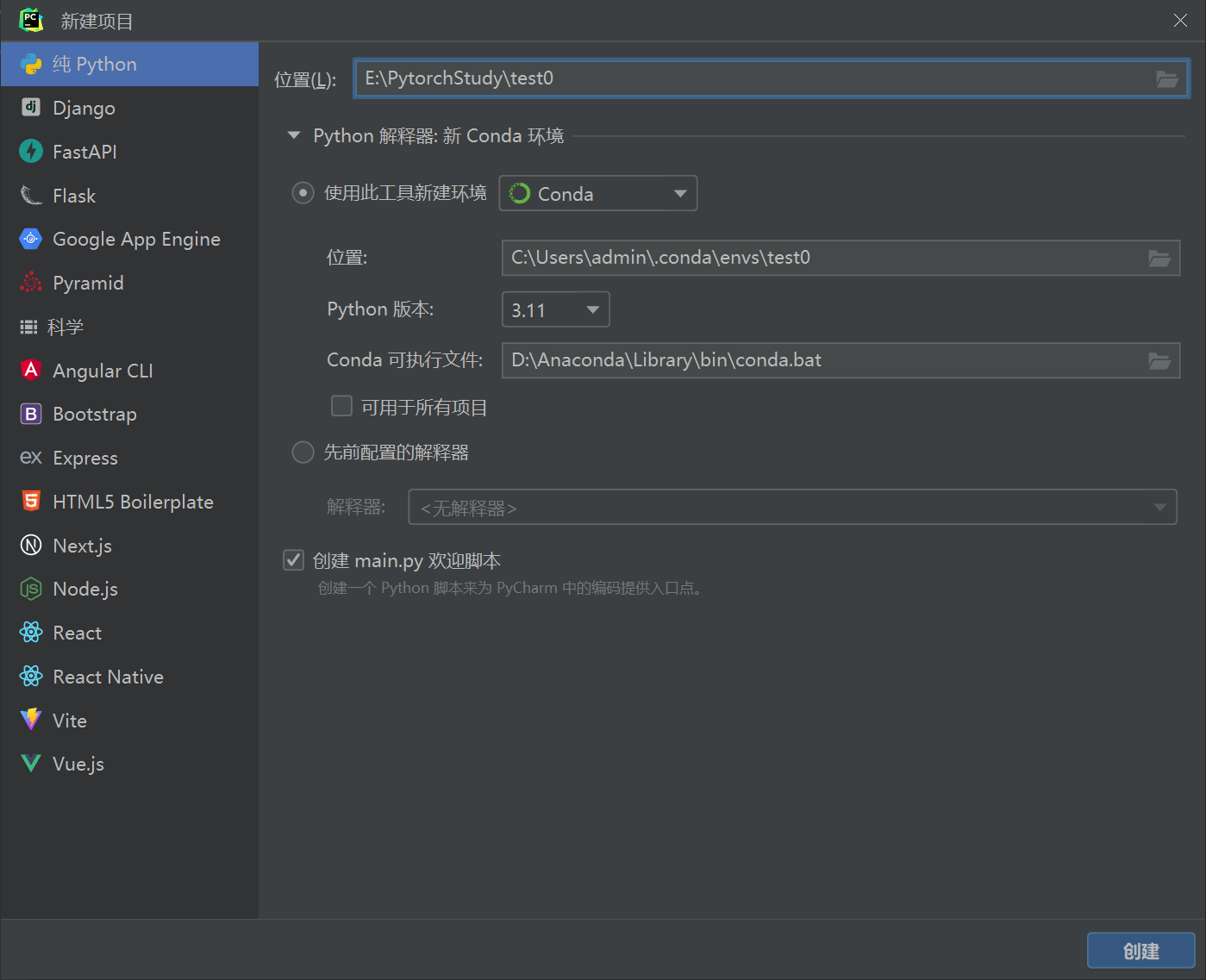
需要注意的是,以上图为例,E:\PythonStudy是你电脑种已有的文件夹,test0是你的工程名称。然后选择Python解释器,我们选择下面的方式:
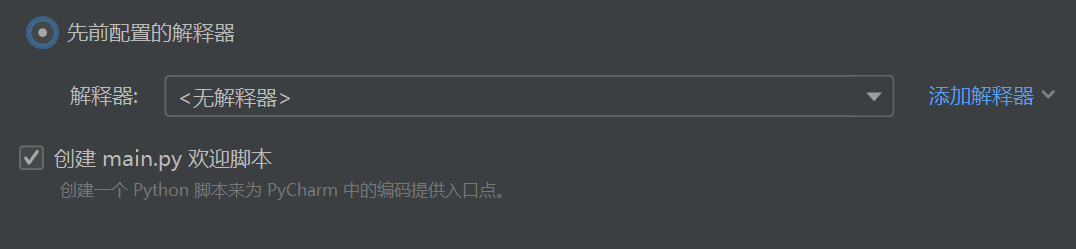
点击添加解释器:
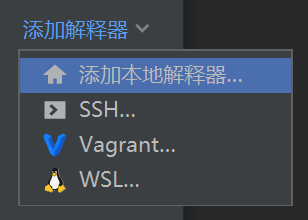
然后输入路径...\Anaconda\Scripts\conda.exe,其中...为Anaconda的安装路径。在使用现有环境中,选择刚刚创建好的环境:
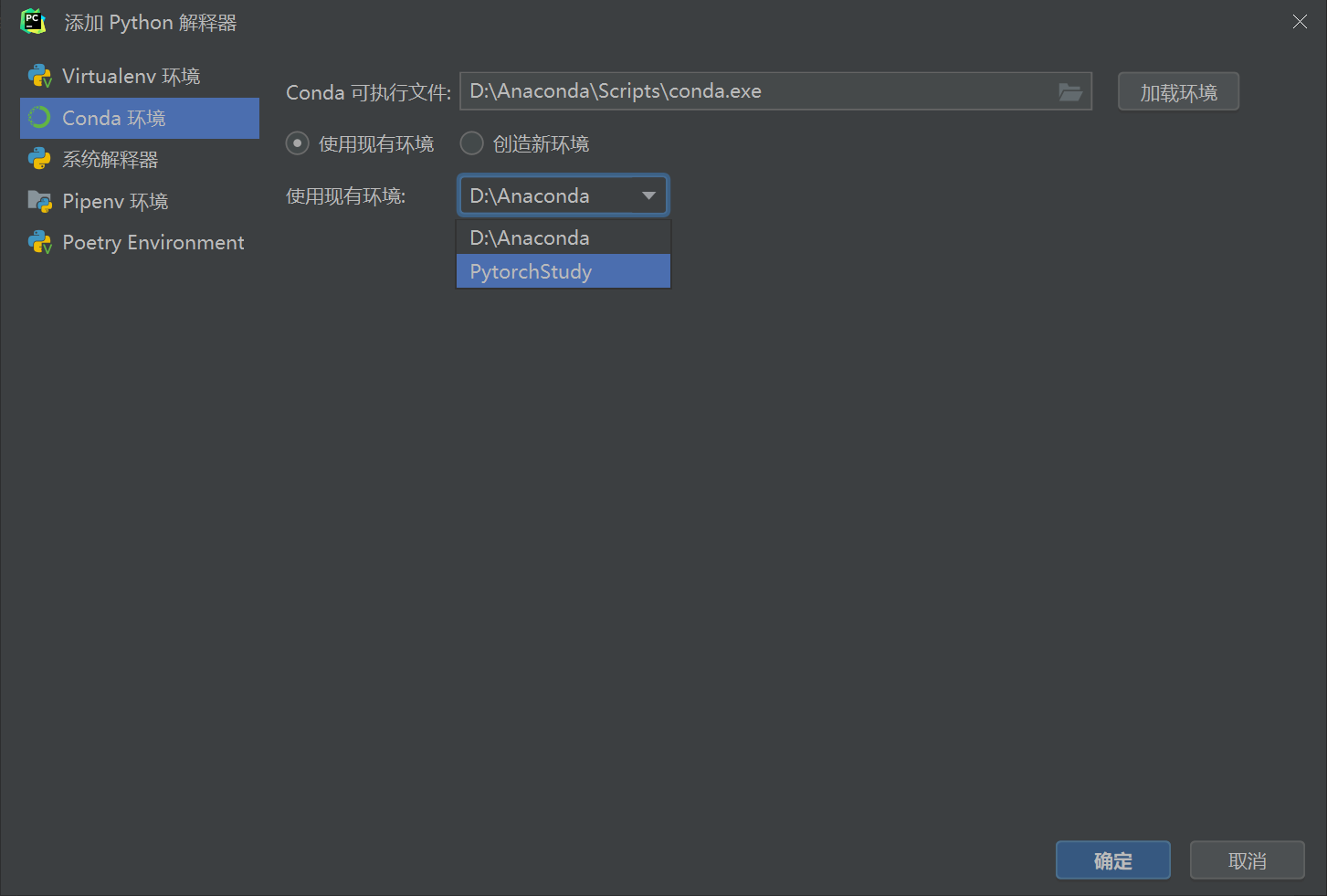
新版Pycharm配置方式如下:
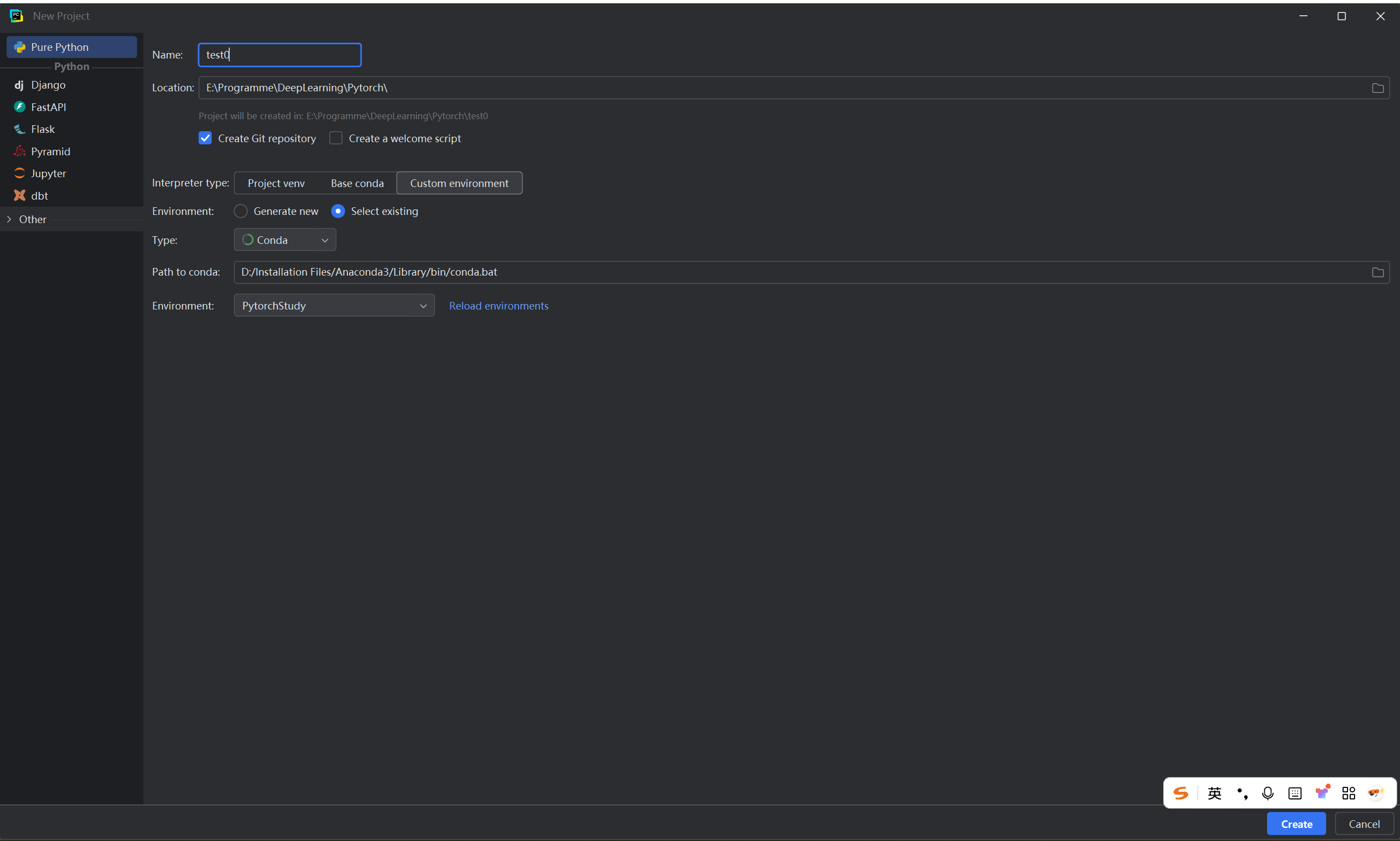
其中,Git repository是可选项,不勾也完全没问题。
有些版本的Pycharm可能还要配置Python解释器,Python解释器的路径为...\Anaconda\envs\PytorchStudy\python.exe,其中...为Anaconda的安装路径。**不要搞混了Conda可执行文件和Python解释器,二者不是一个东西,路径也不一样。**确定后即可创建:
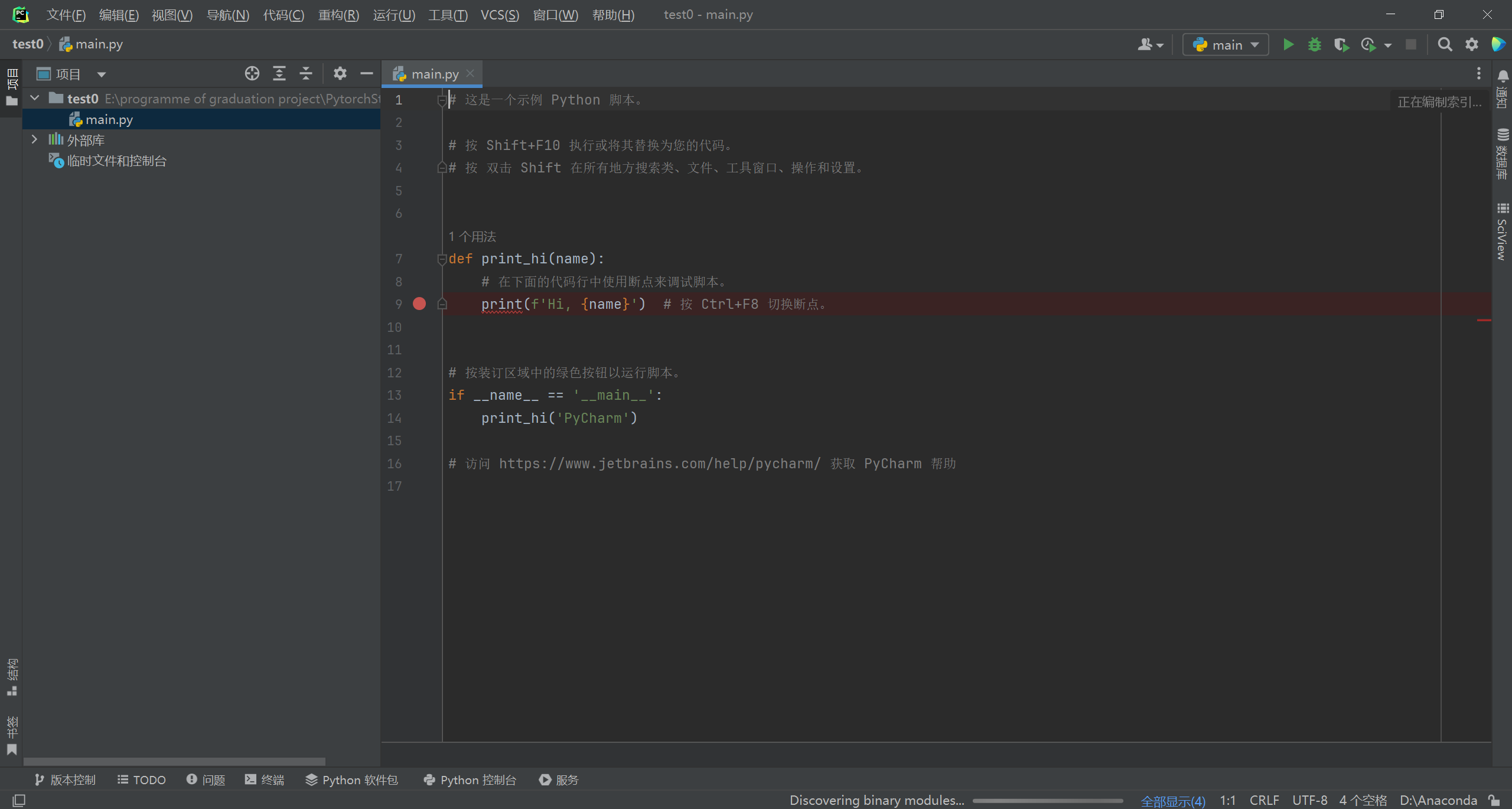
更换main.py中的代码:
import torch
print(torch.cuda.is_available())
点击运行,如果你是CPU版的PyTorch会输出:
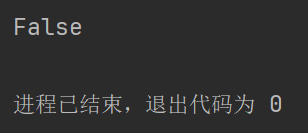
GPU版的PyTorch会输出:
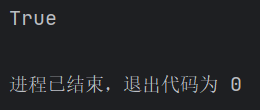
环境配置完毕。
2.4.(可选)汉化PyCharm
PyCharm的汉化方法与Jetbrains其他产品的汉化方法相同。点击File(文件)——Settings(设置)——Plugins(插件),搜索Chinese,找到标志为汉的插件,下载并应用即可。当然,汉化并非必须选择的。
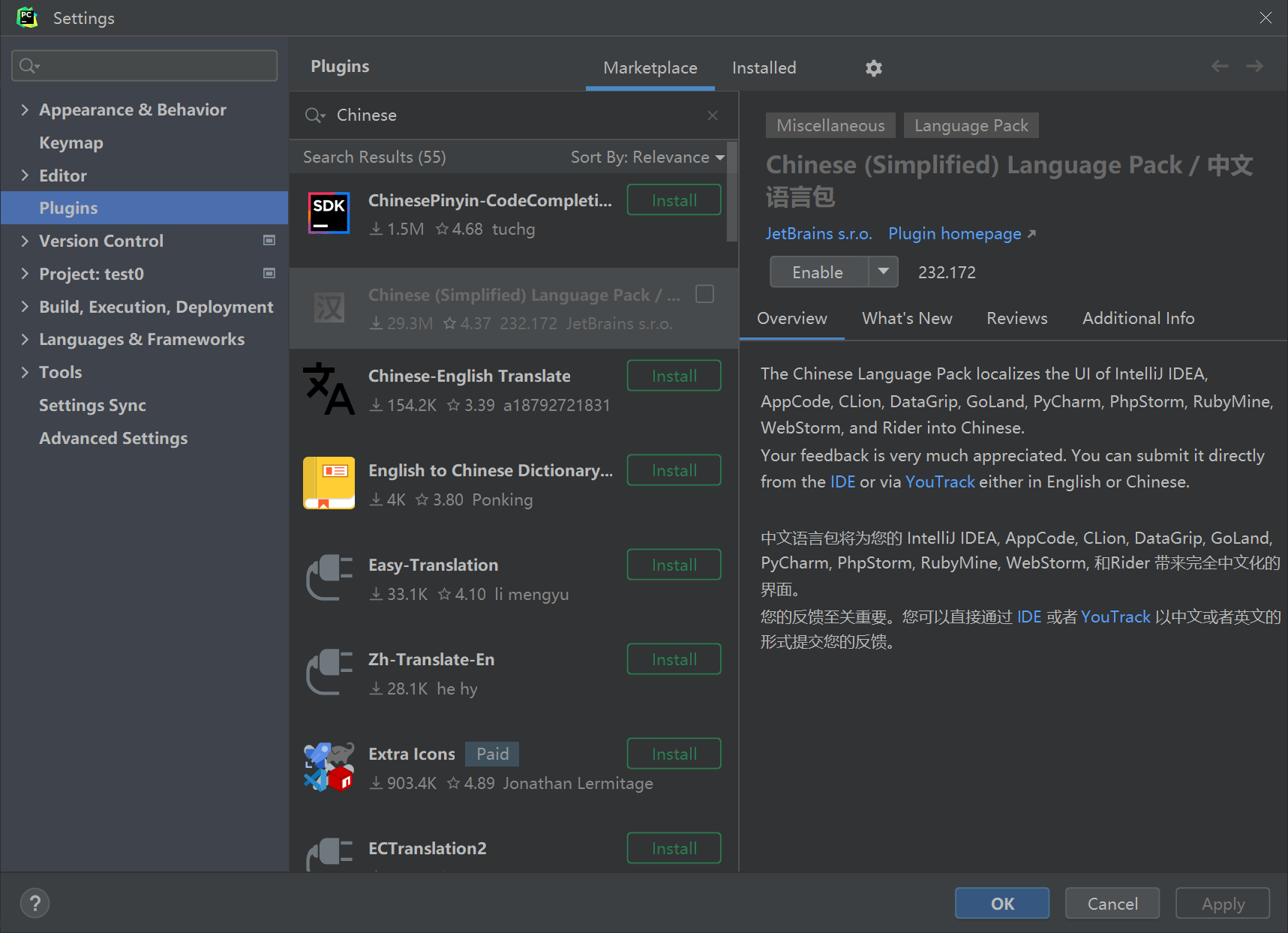
2.5.(可选)配置PyCharm终端
备注:这个方法我在2024年01月配置过没问题,但是2024年11月配置的时候出现问题,具体原因未知,可能是某些版本变化导致的。
Pycharm其实也可以直接打开终端,如果我们想打开Anaconda的命令行,则需要进行额外的配置。
首先,找到Anaconda Prompt (Anaconda)所在位置:
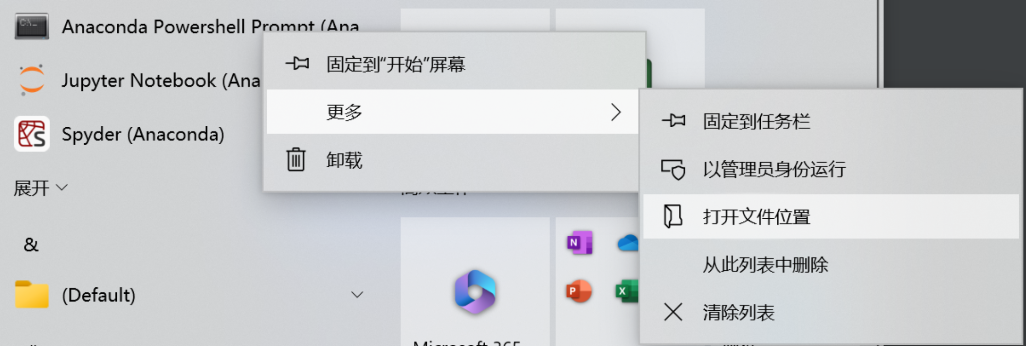
在文件夹中,再右键——属性:
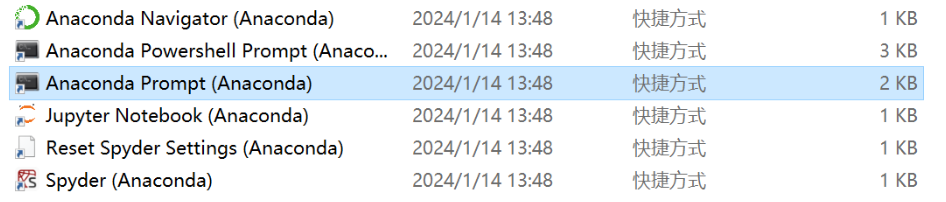
如下所示:
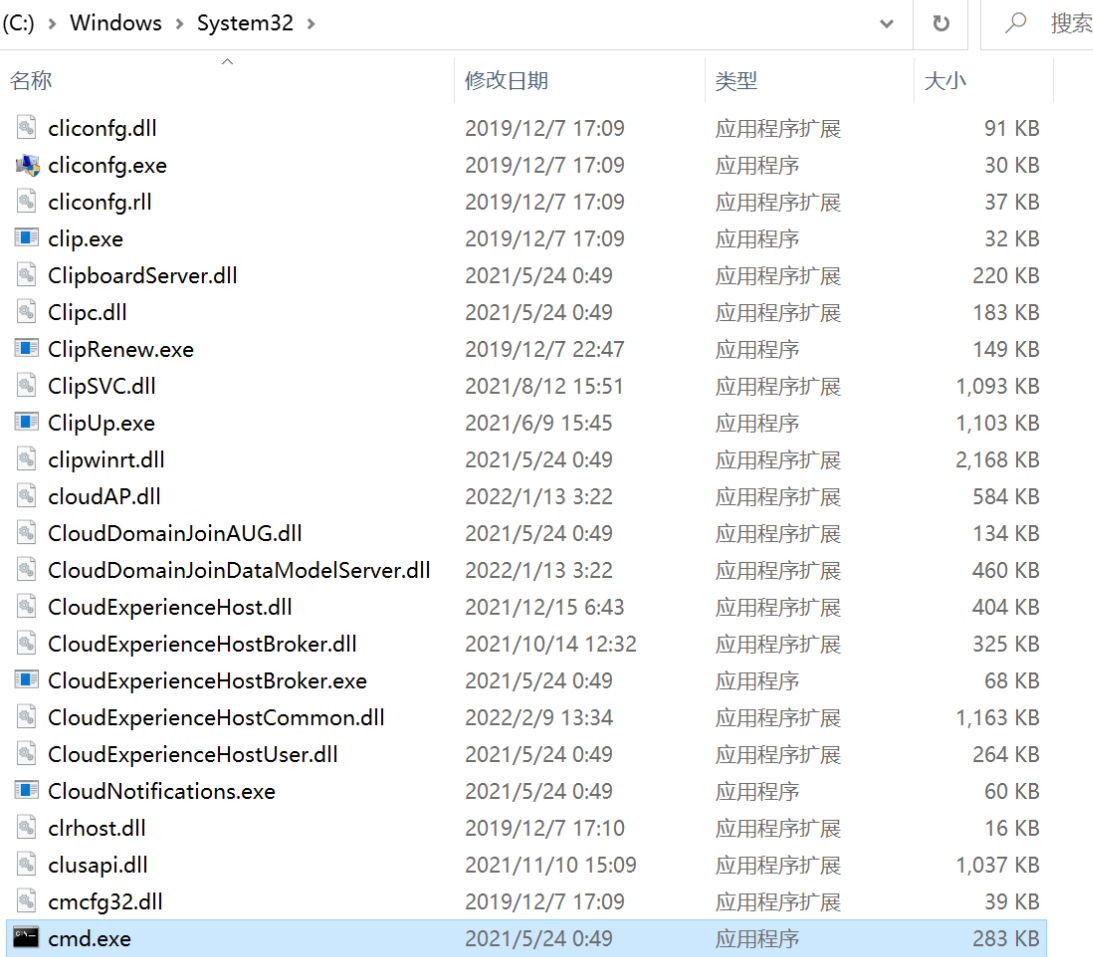
复制路径如下:
C:\Windows\System32\cmd.exe
点击文件(File)——设置(Settings)——工具(Tools)——终端(Terminal),将Shell路径修改为刚刚复制的路径:
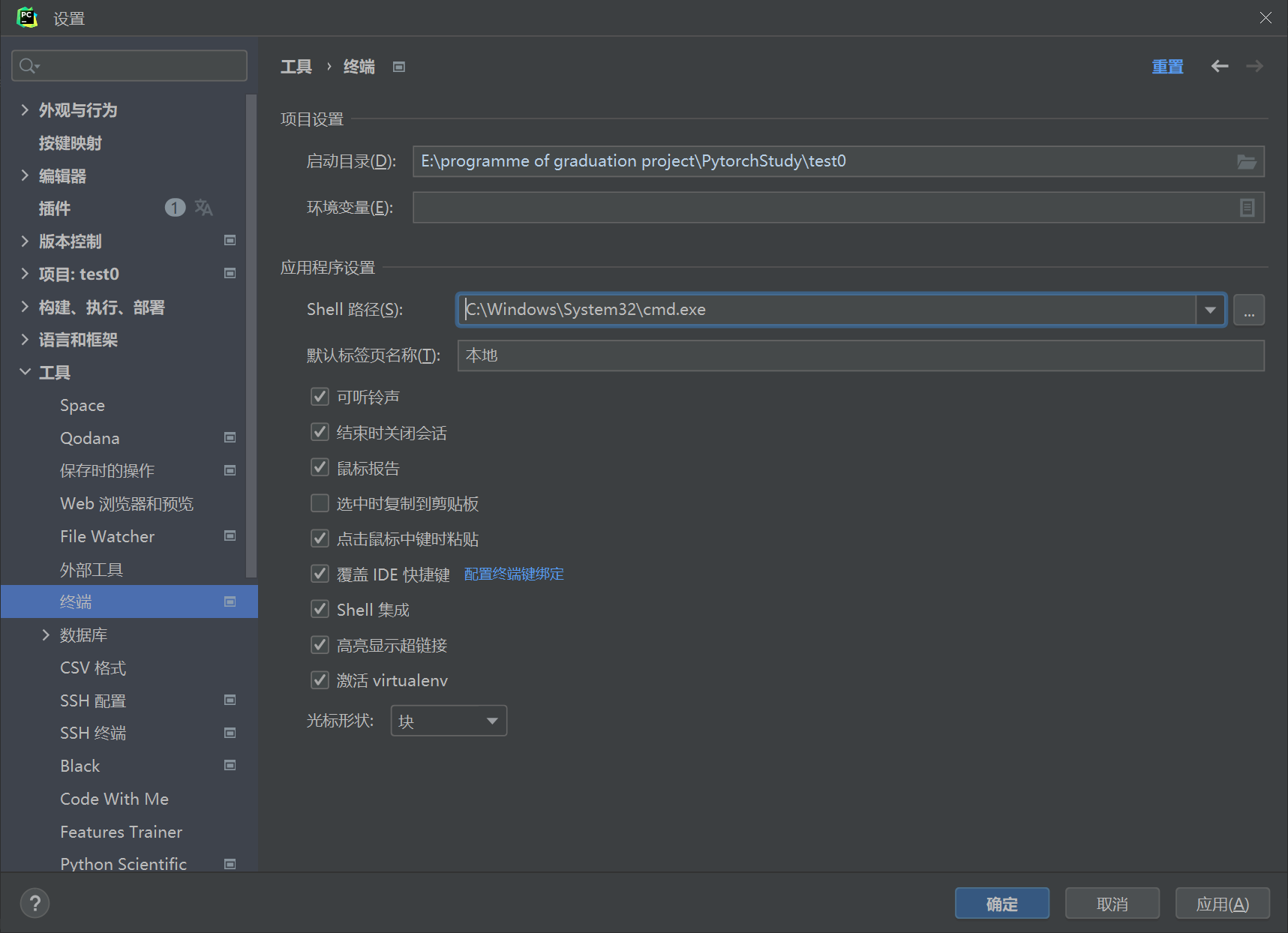
再打开终端,如下所示:
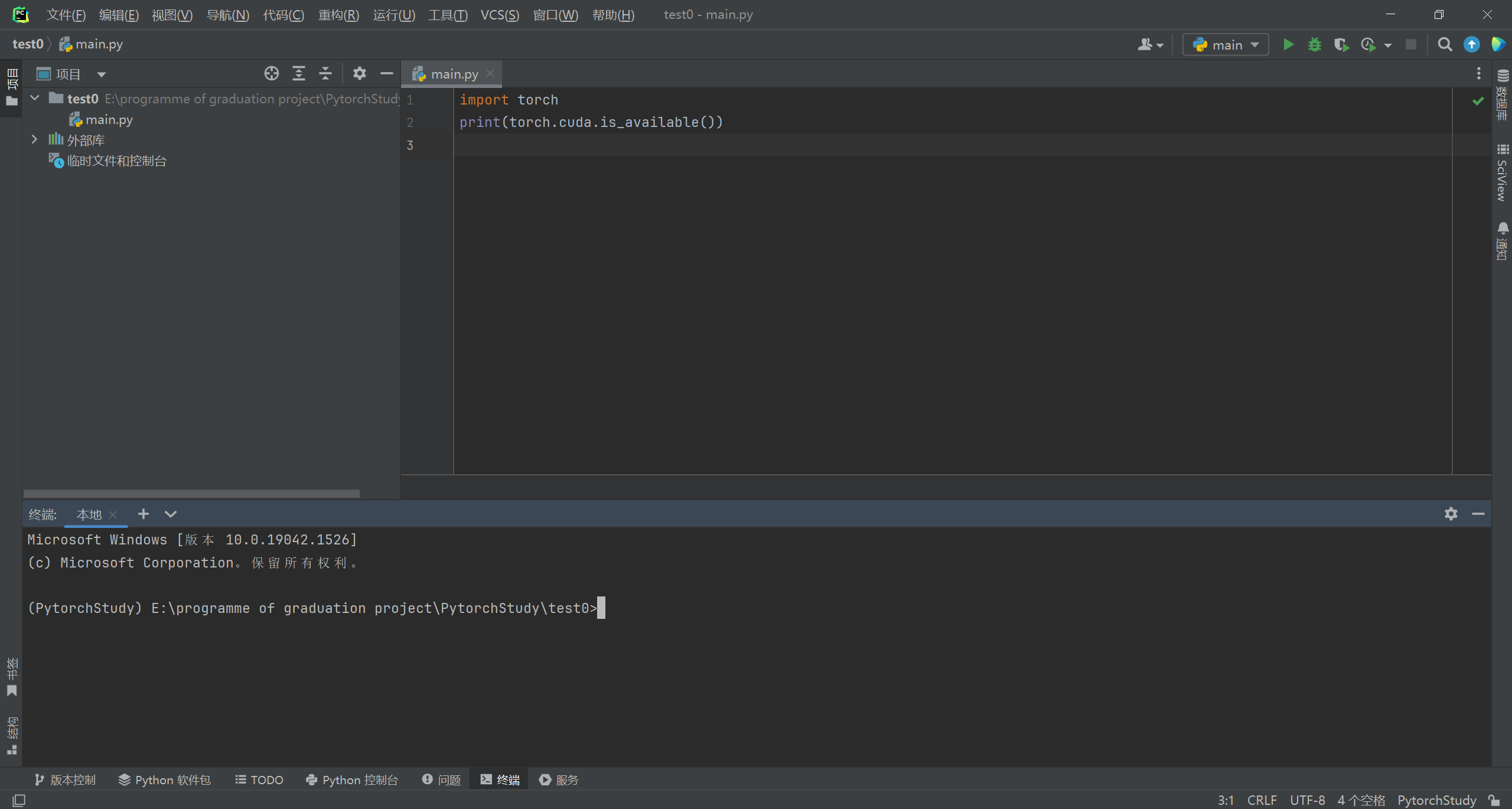
这样我们就可以很方便地在Pycharm中输入命令,无需额外打开窗口了。
相关文章:
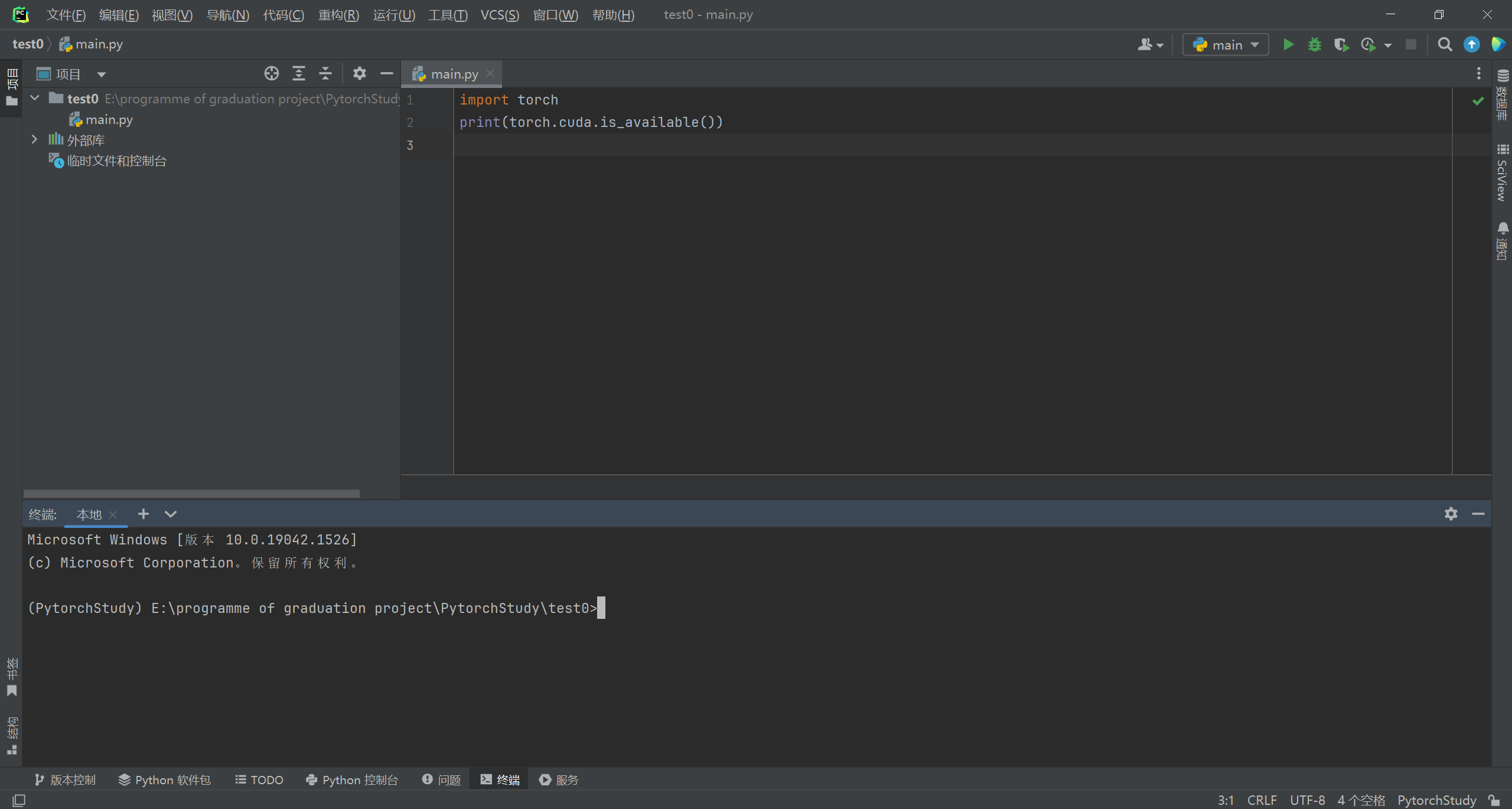
从〇开始深度学习(0)——背景知识与环境配置
从〇开始深度学习(0)——背景知识与环境配置 文章目录 从〇开始深度学习(0)——背景知识与环境配置写在前面1.背景知识1.1.Pytorch1.2.Anaconda1.3.Pycharm1.4.CPU与GPU1.5.整体关系 2.环境配置2.1.准备工作2.1.1.判断有无英伟达显卡2.1.2.清理电脑里的旧环境 2.1.安装Anaconda…...
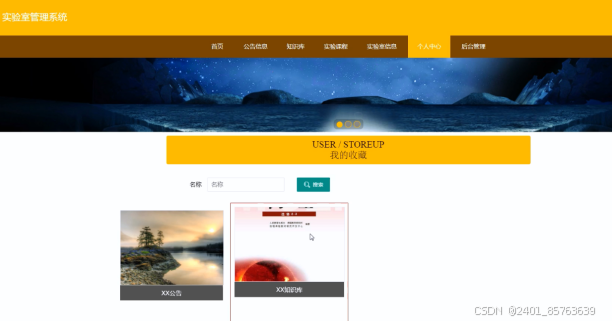
实验室管理技术革新:Spring Boot系统
4系统概要设计 4.1概述 本系统采用B/S结构(Browser/Server,浏览器/服务器结构)和基于Web服务两种模式,是一个适用于Internet环境下的模型结构。只要用户能连上Internet,便可以在任何时间、任何地点使用。系统工作原理图如图4-1所示: 图4-1系统工作原理…...
)
C语言 蓝桥杯某例题解决方案(查找完数)
蓝桥杯原题: 一个数如果恰好等于它的因子之和,这个数就称为“完数”。例如6 1 2 3.编程找出1000以内的所有完数。 这个题没有很大的难点,与我们上一个解决的问题“质因数分解”不同,它不需要判断因数是否是质数,因此…...

Prompting LLMs to Solve Complex Tasks: A Review
文章目录 题目简介任务分解未来方向结论 题目 促使 LLM 解决复杂任务: 综述 论文地址:https://www.intjit.org/cms/journal/volume/29/1/291_3.pdf 简介 大型语言模型 (LLM) 的最新趋势显而易见,这体现在大型科技公司的投资以及媒体和在线社…...

C++ 编程指南05 - 编译时检查优于运行时检查
一:概述 编译时错误检查是C编程中一条非常重要的原则,它强调了在可能的情况下,应该优先依赖编译时检查(静态检查)而不是运行时检查。这样做的主要目的是提高程序的性能、安全性和可维护性。 编译时检查,即在…...
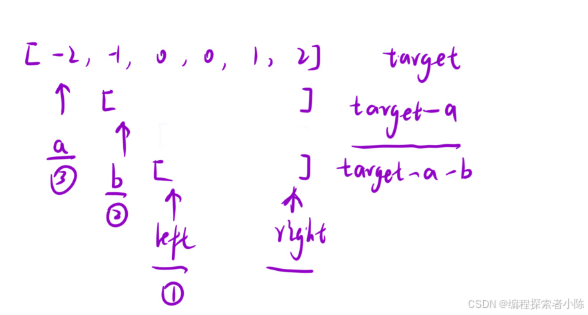
【优先算法】专题——双指针
1.移动零 移动零 题目描述: 思路: 本题我们把数组分块,将非零元素移动到左边,为零元素移动右边。 我们使用双指针算法(利用数组下标来充当指针) 两个指针的作用: cur:从左往右…...

CSP/信奥赛C++语法基础刷题训练(23):洛谷P1217:[USACO1.5] 回文质数 Prime Palindromes
CSP/信奥赛C语法基础刷题训练(23):洛谷P1217:[USACO1.5] 回文质数 Prime Palindromes 题目描述 因为 151 151 151 既是一个质数又是一个回文数(从左到右和从右到左是看一样的),所以 151 151 …...
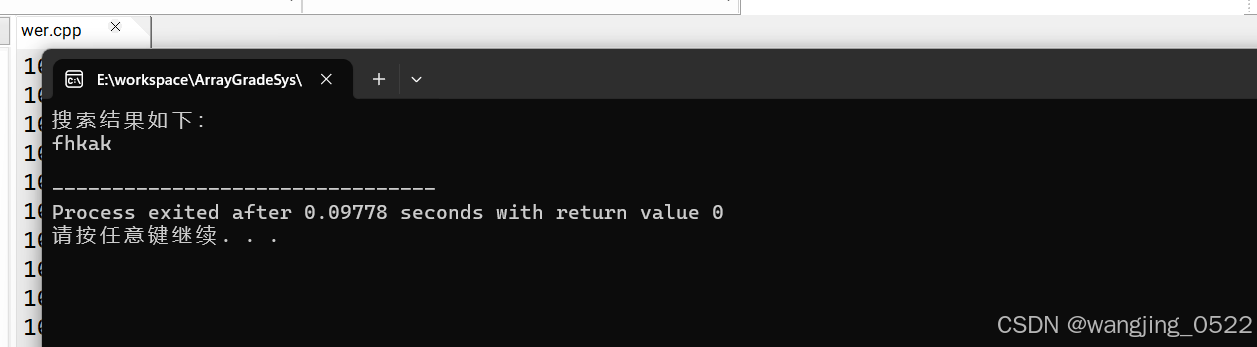
C语言练习.if.else语句.strstr
今天在做题之前,先介绍一下,新学到的库函数strstr 想要使用它,要先给它一个头文件<string.h> char *strstr(const char*str1,const char*str2); 首先:1.strstr的返回值是char,字符类型的。 2.两个实参ÿ…...

利用浏览器录屏
以下内容参考自网络 <!DOCTYPE html> <html> <head> <meta charset"UTF-8"> <title></title> </head> <body> <div class"left"> <di…...

python中的map、split、join函数的作用 => ACM输入输出流
map(func,iter) lst_str ["1", "2", "3"] # 得到lst_num为[1, 2, 3] lst_num list(map(int, lst_str))如果想把一个列表里的所有元素批量地调用某一个函数,并映射得到一个新的列表(原列表中元素相对位置不变࿰…...
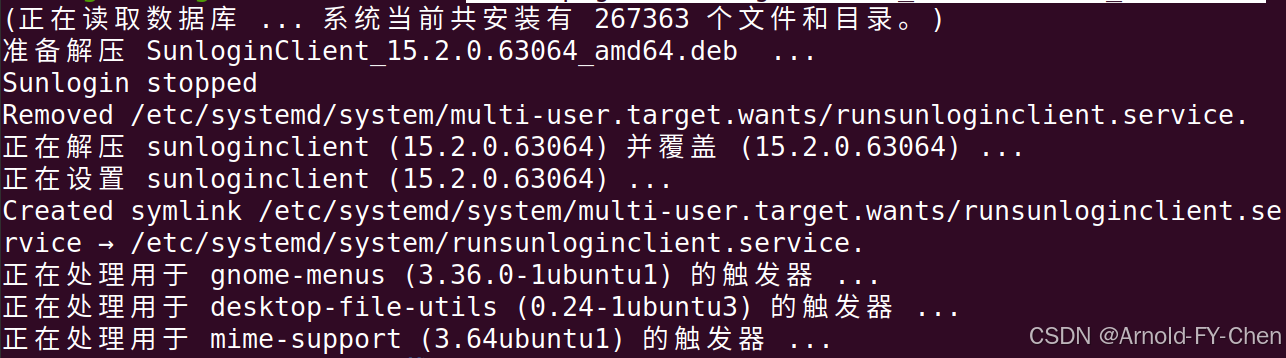
Ubuntu20.04下安装向日葵
向日葵远程控制app官方下载 - 贝锐向日葵官网 下载Ununtu版的图形版本的安装deb包SunloginClient_15.2.0.63064_amd64.deb 直接执行 sudo dpkg -i SunloginClient_15.2.0.63064_amd64.deb 的话会报错: 如果在Ubuntu20.04里直接执行sudo apt install libgconf-2-4安装libgco…...

常用并发设计模式
避免共享的设计模式 不变性(Immutability)模式,写时复制(Copy-on-Write)模式,线程本地存储(Thread-Specific Storage)模式本质上都是为了避免共享。 1、使用时需要注意不变性模式…...
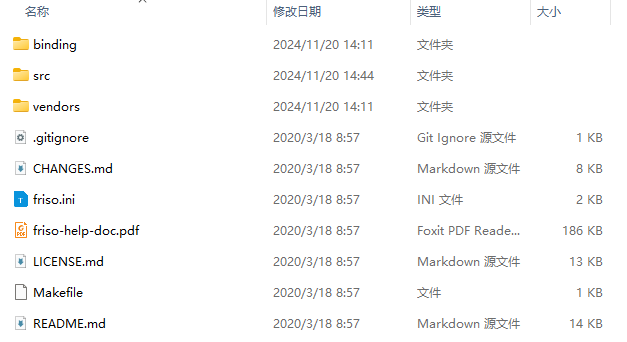
Redis Search系列 - 第七讲 Windows(CygWin)编译Friso
目录 一、背景二、安装CygWin三、编译Friso四、运行Friso五、Friso分词效果测试 一、背景 最近在做RedisSearch的中文分词效果调研,底层的中文分词插件使用的就是Friso,目前手里的Linux环境上yum镜像仓库有问题导致没法安装gcc,又急于验证Fr…...
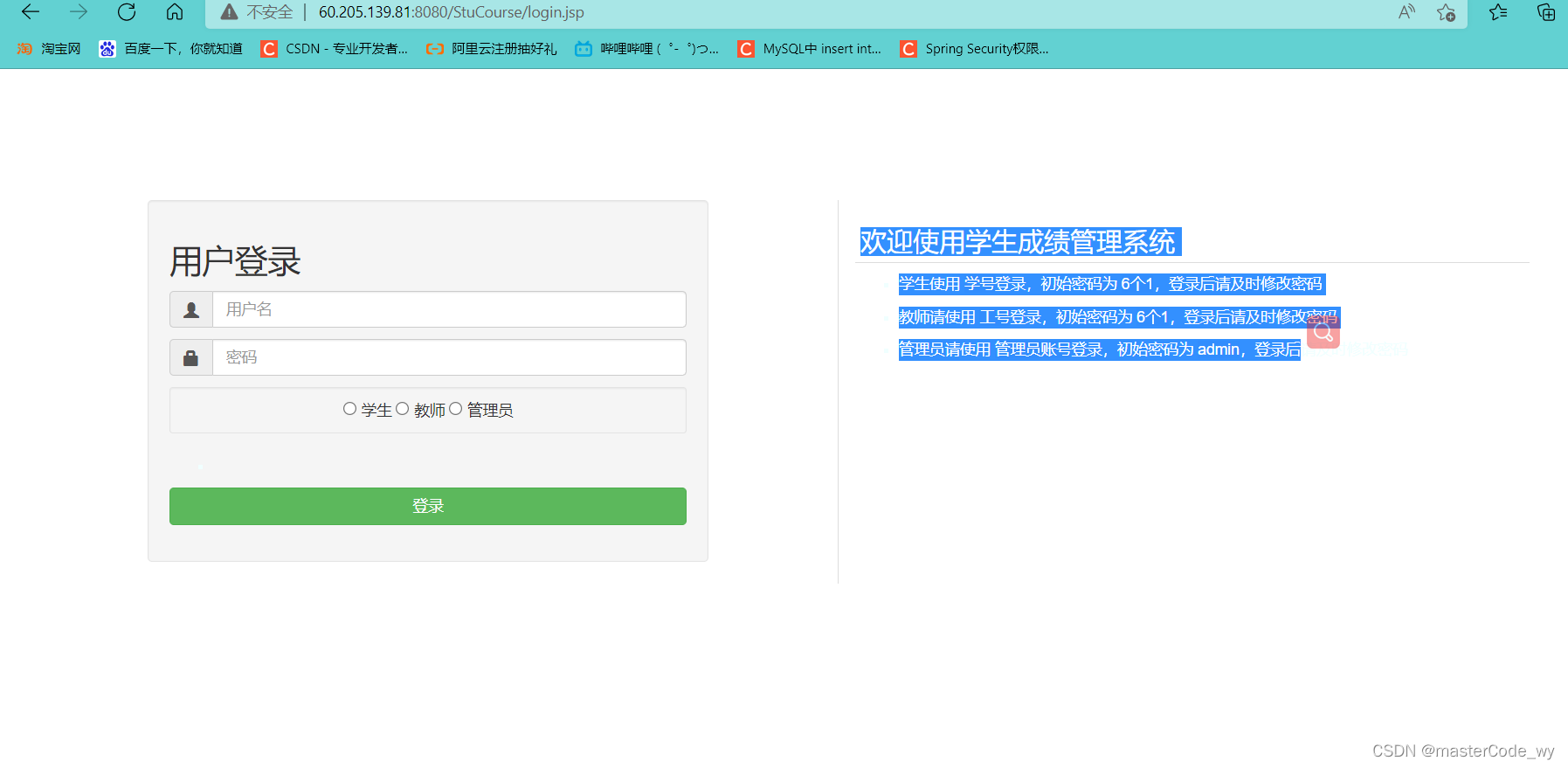
利用Docker容器技术部署发布web应用程序
Docker是什么? docker 是一个开源的应用容器引擎,可以帮助开发者打包应用以及依赖包到一个可移植的容器中,然后发布到任何流行的Linux机器上,也可以实现虚拟化,容器是完全使用沙箱机制,相互之间不会有任何…...

[免费]SpringBoot+Vue毕业设计论文管理系统【论文+源码+SQL脚本】
大家好,我是java1234_小锋老师,看到一个不错的SpringBootVue毕业设计论文管理系统,分享下哈。 项目视频演示 【免费】SpringBootVue毕业设计论文管理系统 Java毕业设计_哔哩哔哩_bilibili 项目介绍 现代经济快节奏发展以及不断完善升级的信…...
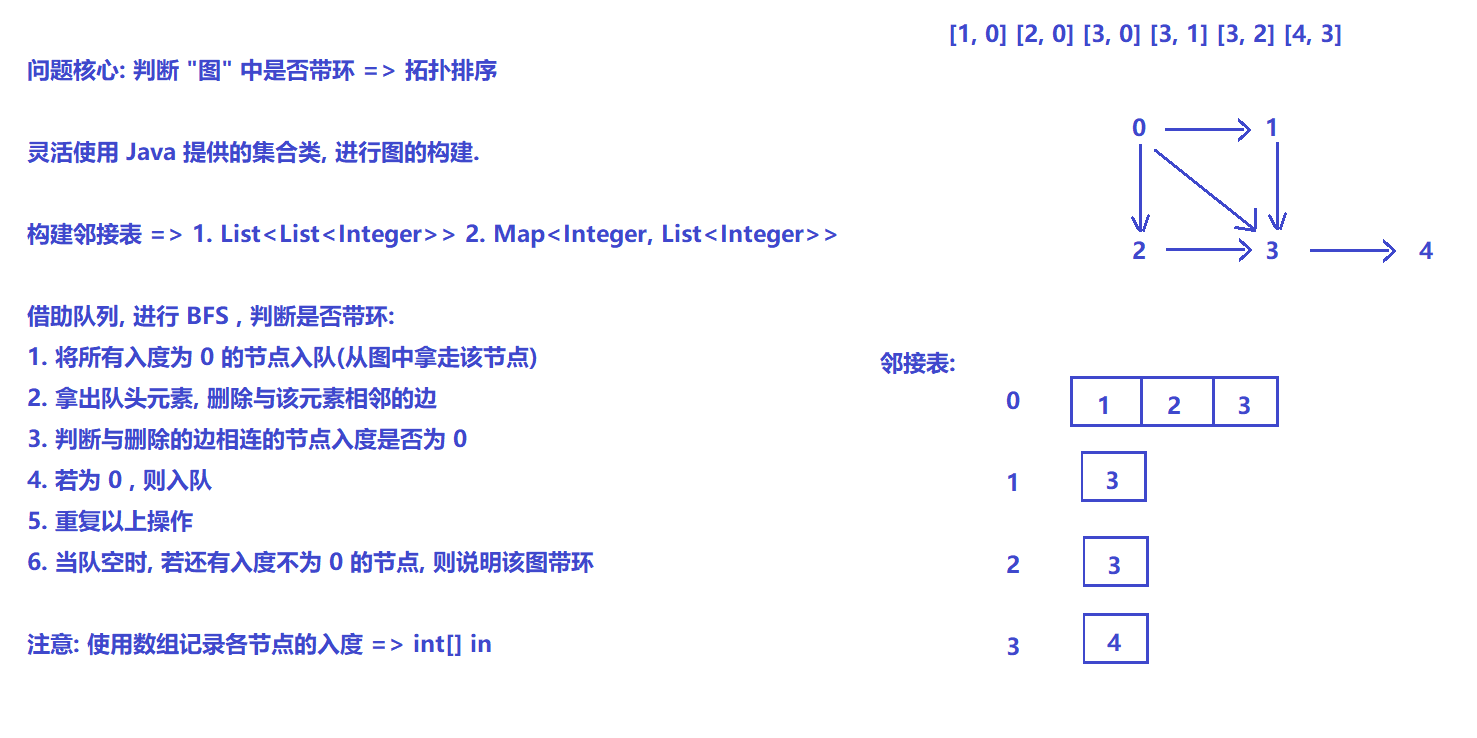
BFS 算法专题(五):BFS 解决拓扑排序
目录 1. 拓扑排序简介 1.1 有向无环图 (DAG 图) 1.2 AOV 网(顶点活动图) 1.3 拓扑排序 1.3.1 如何实现 2. 力扣实战应用 2.1 课程表 2.1.1 算法原理 2.1.2 算法代码 2.2 课程表 II 2.2.1 算法原理 2.2.2 算法代码 2.3 火星词典 (hard) (原剑指offer) 2.3.1 算法原理…...
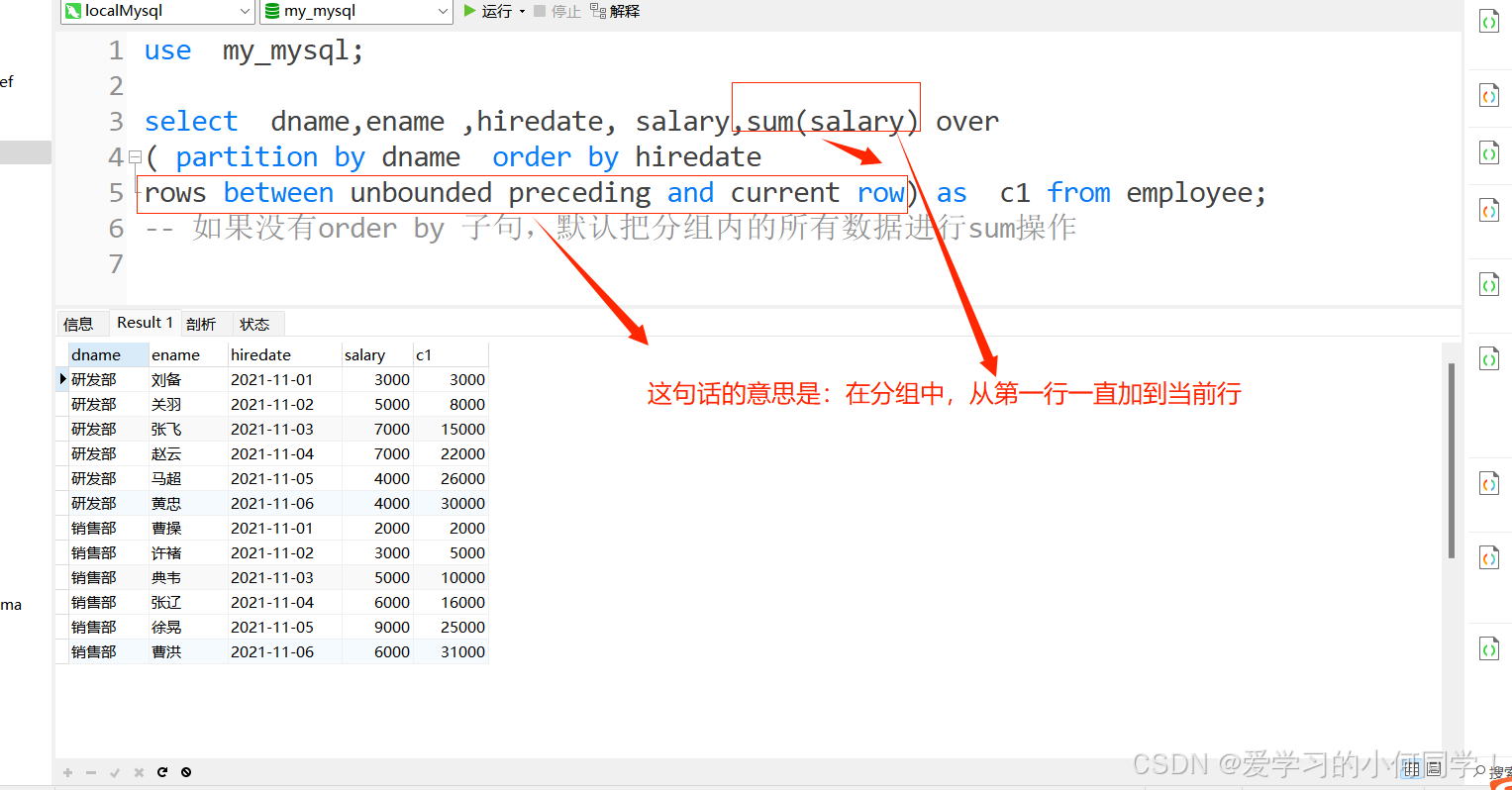
【Mysql】开窗聚合函数----SUM,AVG, MIN,MAX
1、概念 在窗口中,每条记录动态地应用聚合函数(如:SUM(),AVG(),MAX(),MIN(),COUNT(),)可以动态计算在指定的窗口内的各种聚合函数值。 2、操作 以下操作将基于employee表进行操作。 sum() 进行sum的时候,没有order …...
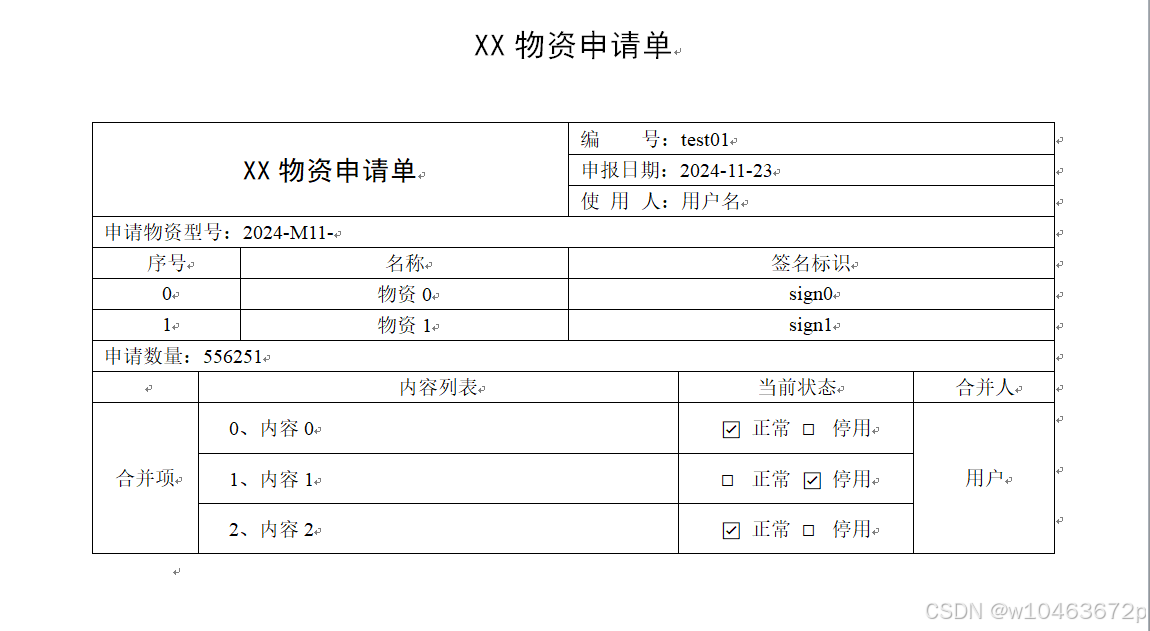
java操作doc——java利用Aspose.Words操作Word文档并动态设置单元格合并
在实际工作中,如果业务线是管理类项目或者存在大量报表需要导出的业务时,可以借助第三方插件实现其对应功能。 尤其是需要对word文档的动态操作或者模板数据的定向合并,使用Aspose会相对来说容易一些,而且相关文档比较完整&#…...
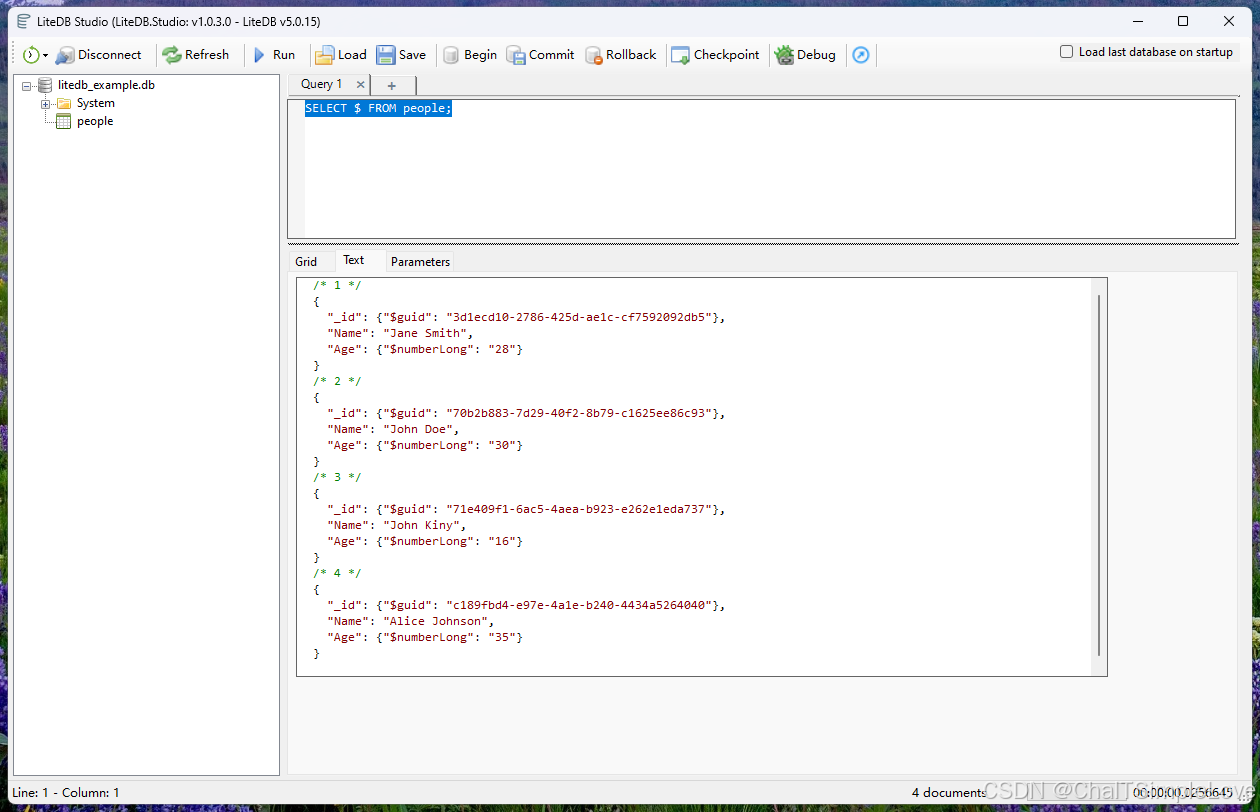
探索 .NET 9 控制台应用中的 LiteDB 异步 CRUD 操作
本文主要是使用异步方式,体验 litedb 基本的 crud 操作。 LiteDB 是一款轻量级、快速且免费的 .NET NoSQL 嵌入式数据库,专为小型本地应用程序设计。它以单一数据文件的形式提供服务,支持文档存储和查询功能,适用于桌面应用、移动…...

《进程隔离机制:C++多进程编程安全的坚固堡垒》
在当今数字化时代,软件系统的安全性愈发成为人们关注的焦点。尤其是在 C多进程编程领域,如何确保进程间的安全交互与数据保护,是每一位开发者都必须面对的重要课题。而进程隔离机制,犹如一座坚固的堡垒,为 C多进程编程…...

日语AI面试高效通关秘籍:专业解读与青柚面试智能助攻
在如今就业市场竞争日益激烈的背景下,越来越多的求职者将目光投向了日本及中日双语岗位。但是,一场日语面试往往让许多人感到步履维艰。你是否也曾因为面试官抛出的“刁钻问题”而心生畏惧?面对生疏的日语交流环境,即便提前恶补了…...
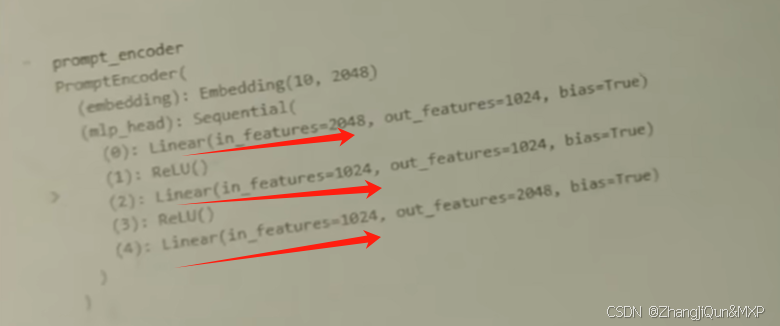
Prompt Tuning、P-Tuning、Prefix Tuning的区别
一、Prompt Tuning、P-Tuning、Prefix Tuning的区别 1. Prompt Tuning(提示调优) 核心思想:固定预训练模型参数,仅学习额外的连续提示向量(通常是嵌入层的一部分)。实现方式:在输入文本前添加可训练的连续向量(软提示),模型只更新这些提示参数。优势:参数量少(仅提…...
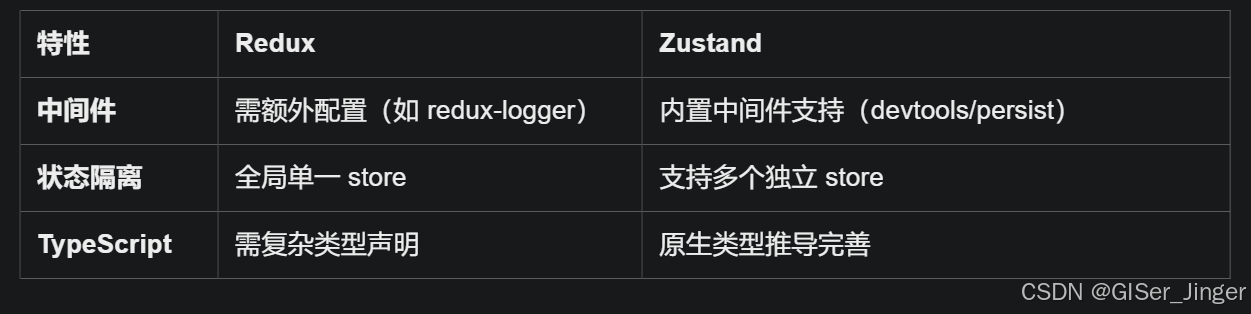
Zustand 状态管理库:极简而强大的解决方案
Zustand 是一个轻量级、快速和可扩展的状态管理库,特别适合 React 应用。它以简洁的 API 和高效的性能解决了 Redux 等状态管理方案中的繁琐问题。 核心优势对比 基本使用指南 1. 创建 Store // store.js import create from zustandconst useStore create((set)…...
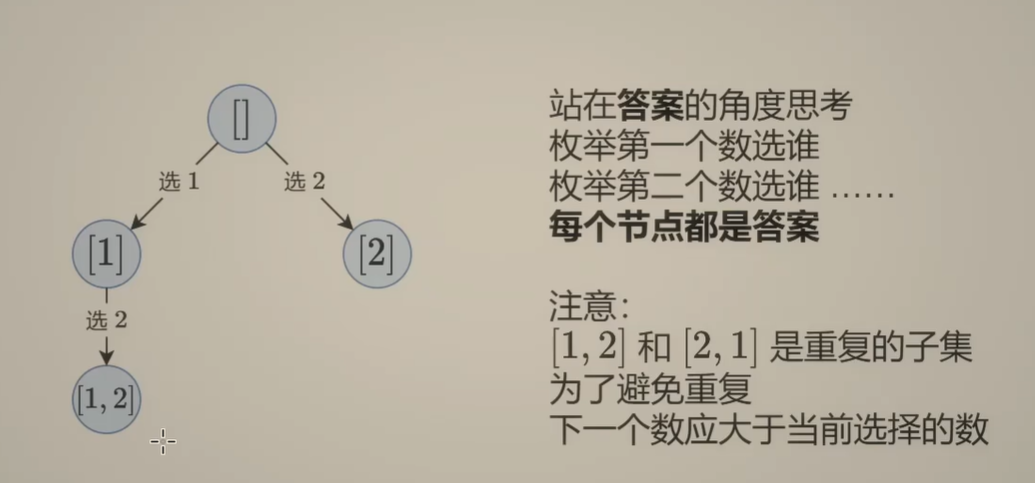
Day131 | 灵神 | 回溯算法 | 子集型 子集
Day131 | 灵神 | 回溯算法 | 子集型 子集 78.子集 78. 子集 - 力扣(LeetCode) 思路: 笔者写过很多次这道题了,不想写题解了,大家看灵神讲解吧 回溯算法套路①子集型回溯【基础算法精讲 14】_哔哩哔哩_bilibili 完…...

【解密LSTM、GRU如何解决传统RNN梯度消失问题】
解密LSTM与GRU:如何让RNN变得更聪明? 在深度学习的世界里,循环神经网络(RNN)以其卓越的序列数据处理能力广泛应用于自然语言处理、时间序列预测等领域。然而,传统RNN存在的一个严重问题——梯度消失&#…...

《通信之道——从微积分到 5G》读书总结
第1章 绪 论 1.1 这是一本什么样的书 通信技术,说到底就是数学。 那些最基础、最本质的部分。 1.2 什么是通信 通信 发送方 接收方 承载信息的信号 解调出其中承载的信息 信息在发送方那里被加工成信号(调制) 把信息从信号中抽取出来&am…...

【配置 YOLOX 用于按目录分类的图片数据集】
现在的图标点选越来越多,如何一步解决,采用 YOLOX 目标检测模式则可以轻松解决 要在 YOLOX 中使用按目录分类的图片数据集(每个目录代表一个类别,目录下是该类别的所有图片),你需要进行以下配置步骤&#x…...
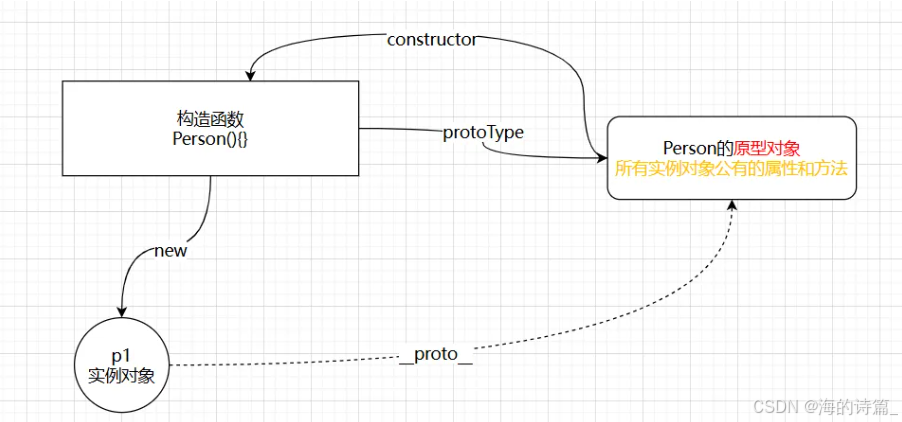
前端开发面试题总结-JavaScript篇(一)
文章目录 JavaScript高频问答一、作用域与闭包1.什么是闭包(Closure)?闭包有什么应用场景和潜在问题?2.解释 JavaScript 的作用域链(Scope Chain) 二、原型与继承3.原型链是什么?如何实现继承&a…...

CRMEB 框架中 PHP 上传扩展开发:涵盖本地上传及阿里云 OSS、腾讯云 COS、七牛云
目前已有本地上传、阿里云OSS上传、腾讯云COS上传、七牛云上传扩展 扩展入口文件 文件目录 crmeb\services\upload\Upload.php namespace crmeb\services\upload;use crmeb\basic\BaseManager; use think\facade\Config;/*** Class Upload* package crmeb\services\upload* …...
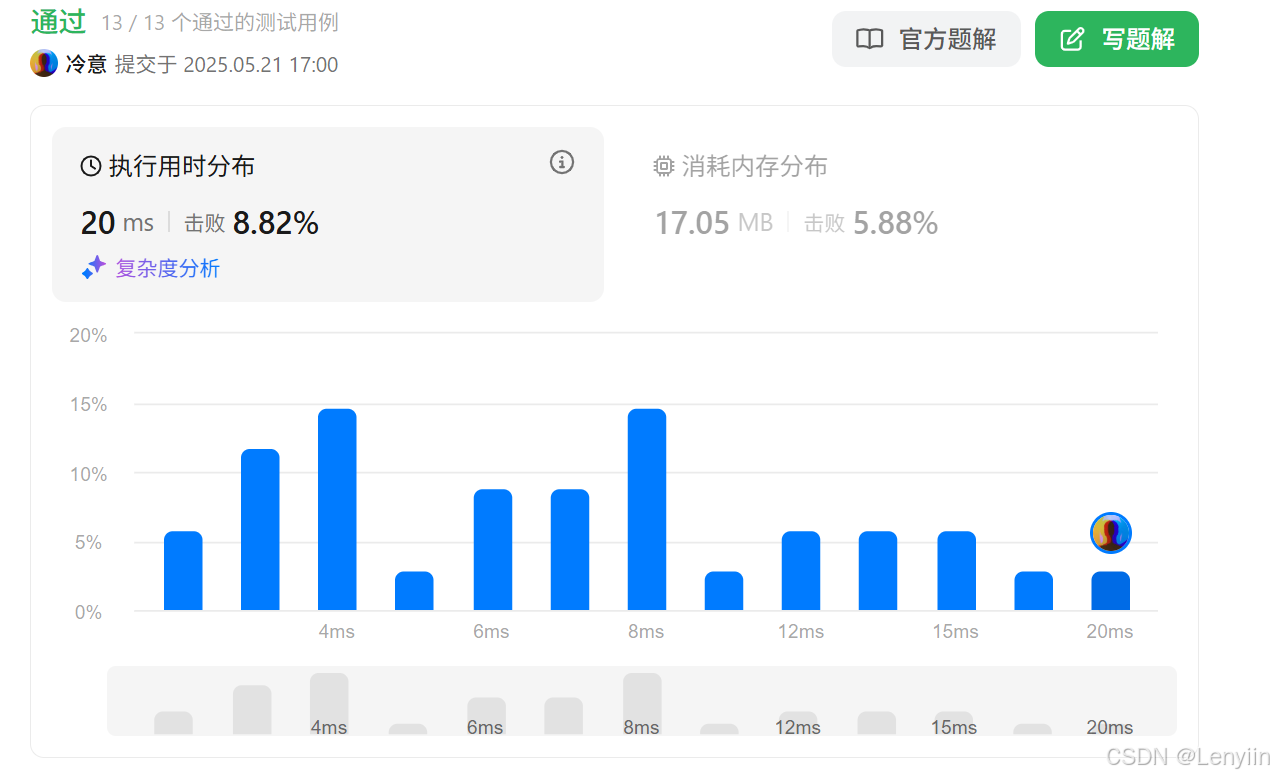
第 86 场周赛:矩阵中的幻方、钥匙和房间、将数组拆分成斐波那契序列、猜猜这个单词
Q1、[中等] 矩阵中的幻方 1、题目描述 3 x 3 的幻方是一个填充有 从 1 到 9 的不同数字的 3 x 3 矩阵,其中每行,每列以及两条对角线上的各数之和都相等。 给定一个由整数组成的row x col 的 grid,其中有多少个 3 3 的 “幻方” 子矩阵&am…...
